Page 1
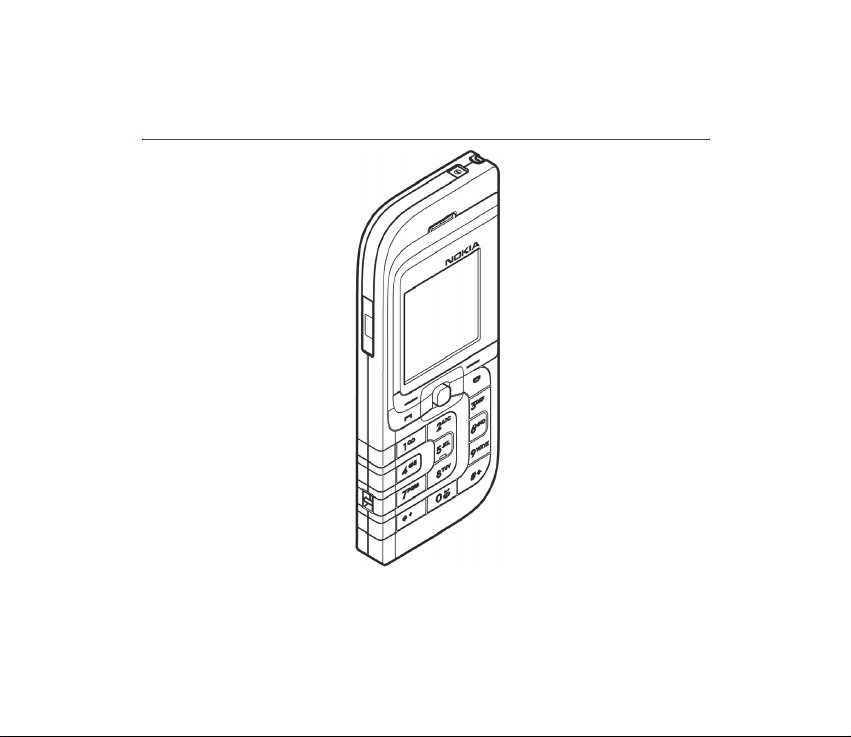
Manuel d'utilisation du Nokia 7260
9231774
Édition 2
Page 2
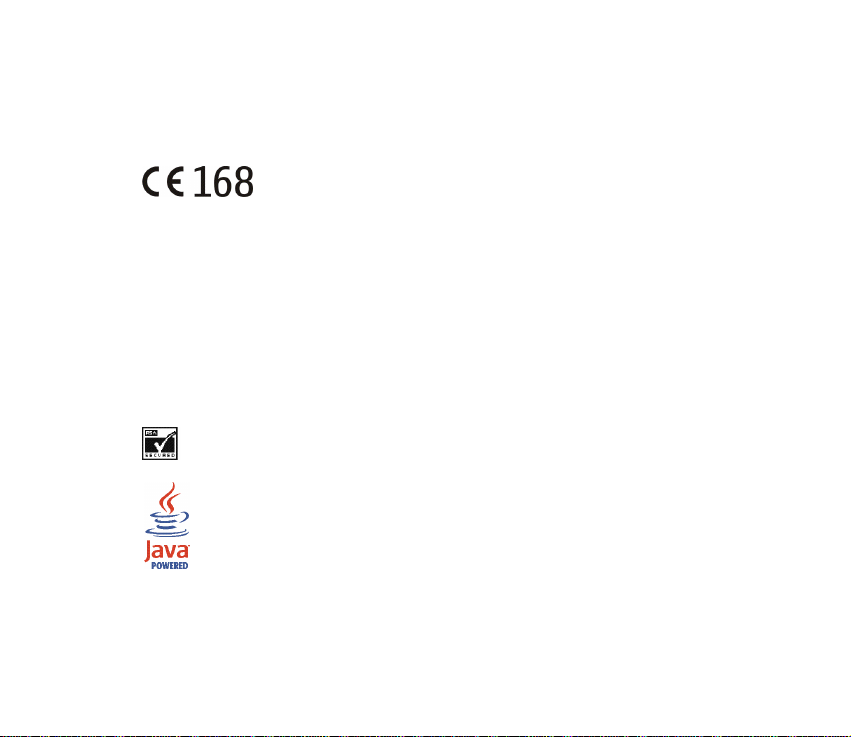
DÉCLARATION DE CONFORMITÉ
Nous, NOKIA CORPORATION, déclarons sous notre seule responsabilité la conformité du produit RM-17
aux dispositions de la directive européenne 1999/5/CE.
La déclaration de conformité peut être consultée à l'adresse suivante :
http://www.nokia.com/phones/declaration_of_conformity/.
Copyright © 2004-2005 Nokia. Tous droits réservés.
La reproduction, le transfert, la distribution ou le stockage d'une partie ou de la totalité du contenu de ce
document, sous quelque forme que ce soit, sans l'autorisation écrite préalable de Nokia est interdite.
Nokia, Nokia Connecting People, Xpress–on et Pop–Port sont des marques commerciales ou des marques
déposées de Nokia Corporation. Les autres noms de produits et de sociétés mentionnés dans ce document
peuvent être des marques commerciales ou des noms de marques de leurs détenteurs respectifs.
Nokia tune est une marque sonore de Nokia Corporation.
Licence américaine Nº 5818437 et autres brevets en instance. Dictionnaire T9 Copyright (C) 1997-2004.
Tegic Communications, Inc. Tous droits réservés.
Includes RSA BSAFE cryptographic or security protocol software from RSA Security.
Java est une marque commerciale de Sun Microsystems, Inc.
droit d'apporter des changements et des améliorations à tout produit décrit dans ce document, sans
aucun préavis.
Nokia applique une méthode de développement continu. Par conséquent, Nokia se réserve le
Page 3
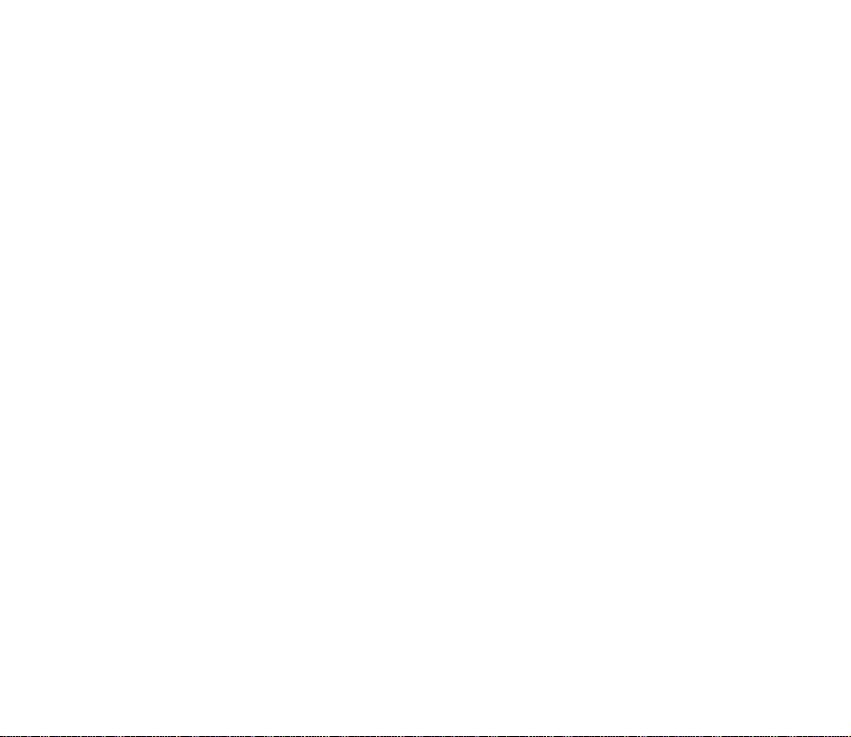
Nokia ne peut en aucun cas être tenue pour responsable de toute perte de données ou de revenu, ainsi que
de tout dommage particulier, incident, consécutif ou indirect.
Le contenu de ce document est fourni "en l'état". A l'exception des lois obligatoires applicables, aucune
garantie sous quelque forme que ce soit, explicite ou implicite, y compris, mais sans s'y limiter, les
garanties implicites d'aptitude à la commercialisation et d'adéquation à un usage particulier, n'est
accordée quant à la précision, à la fiabilité ou au contenu du document. Nokia se réserve le droit de réviser
ce document ou de le retirer à n'importe quel moment sans préavis.
Pour vous assurer de la disponibilité des produits, qui peut varier en fonction des régions, contactez votre
revendeur Nokia le plus proche.
Contrôles à l'exportation
Ce produit comporte des éléments, une technologie ou un logiciel sujets à la réglementation en vigueur
en matière d’exportation aux Etats–Unis et en dehors. Le détournement de la législation en vigueur est
strictement interdit.
9231774 / Édition 2
Page 4
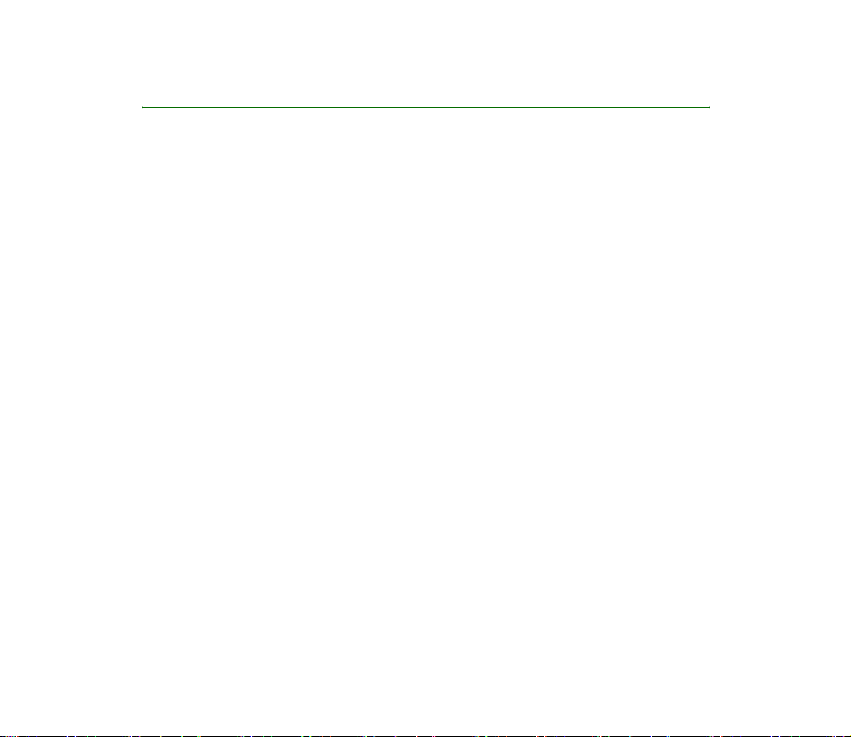
Sommaire
POUR VOTRE SÉCURITÉ.......................................................................................12
Informations générales .......................................................................................14
À propos de votre appareil......................................................................................................................14
Présentation des fonctions du téléphone ...........................................................................................14
Mémoire partagée..................................................................................................................................16
Nokia PC Suite............................................................................................................................................ 17
Codes d'accès.............................................................................................................................................. 17
Code de sécurité (5 à 10 chiffres).....................................................................................................17
Codes PIN et PIN2 (4 à 8 chiffres), PIN module et PIN de signature...................................... 18
Codes PUK et PUK2 (8 chiffres) .........................................................................................................18
Mot de passe de limitation (4 chiffres) ...........................................................................................19
Code portefeuille (4 à 10 chiffres).................................................................................................... 19
Services réseau...........................................................................................................................................19
Service d'envoi des paramètres de configuration.........................................................................20
Télécharger des contenus et des applications................................................................................... 21
Pages Web de support Nokia ................................................................................................................. 22
1. Prise en main...................................................................................................23
Installer la carte SIM et la batterie ......................................................................................................23
Charger la batterie....................................................................................................................................25
Allumer et éteindre le téléphone ..........................................................................................................25
Position de fonctionnement normale ..................................................................................................26
Placer la bride de poignet ....................................................................................................................... 27
4Copyright © 2005 Nokia. All rights reserved.
Page 5
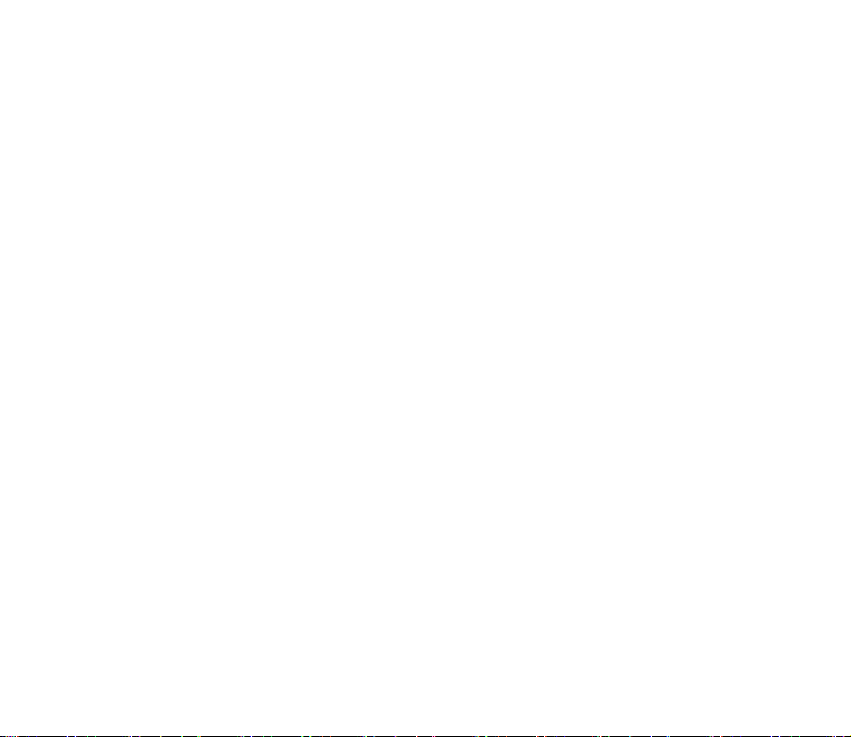
2. Votre téléphone...............................................................................................28
Touches et connecteurs ...........................................................................................................................28
Mode veille..................................................................................................................................................30
Fond d'écran............................................................................................................................................ 31
Écran de veille.........................................................................................................................................32
Fonction d'économie de la batterie ..................................................................................................32
Principaux témoins................................................................................................................................32
Verrouillage du clavier .............................................................................................................................35
3. Fonctions d'appel ............................................................................................36
Appeler.......................................................................................................................................................... 36
Appel abrégé d'un numéro de téléphone ........................................................................................37
Répondre à un appel ou le rejeter ........................................................................................................ 37
Mise en attente des appels .................................................................................................................38
Options accessibles pendant un appel ................................................................................................38
4. Écrire un texte.................................................................................................41
Activer ou désactiver la saisie intuitive ..............................................................................................41
Saisie intuitive............................................................................................................................................42
Écrire des mots composés....................................................................................................................43
Saisie de texte habituelle........................................................................................................................43
Conseils pour la rédaction ......................................................................................................................43
5. Utiliser le menu...............................................................................................46
Accéder à une fonction de menu.......................................................................................................... 46
Liste des fonctions de menu...................................................................................................................47
6. Fonctions de menu..........................................................................................52
Messages......................................................................................................................................................52
Messages texte (SMS)...........................................................................................................................52
5Copyright © 2005 Nokia. All rights reserved.
Page 6
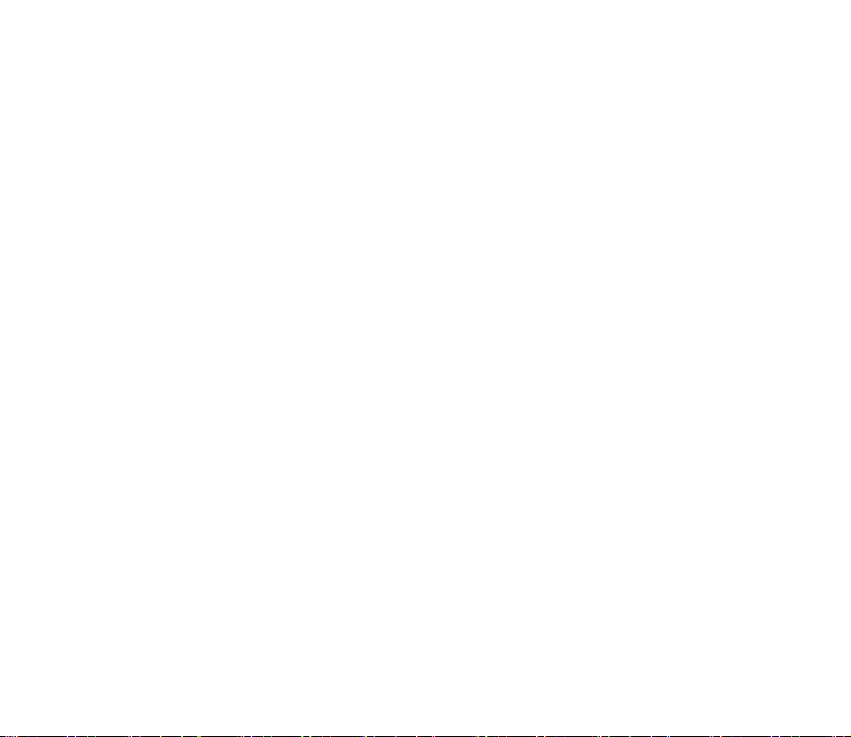
Écrire et envoyer des messages ......................................................................................................53
Options d'envoi de message ............................................................................................................ 54
Lire un message ou un e–mail et y répondre .............................................................................55
Dossiers Messages reçus et Eléments envoyés...........................................................................57
Modèles .................................................................................................................................................57
Dossiers Elém. enregistrés et Mes dossiers .................................................................................58
Messages flash........................................................................................................................................ 58
Écrire un message flash....................................................................................................................58
Recevoir un message flash...............................................................................................................59
Messages multimédia (MMS) .............................................................................................................59
Rédiger et envoyer un message multimédia...............................................................................60
Lire un message multimédia et y répondre.................................................................................63
Dossiers des messages lus, à envoyer, enregistrés et envoyés...............................................65
Mémoire pour messages multimédia pleine ............................................................................... 65
Messages instantanés (Chat).............................................................................................................. 66
Ouvrir le menu de messagerie instantanée.................................................................................68
Se connecter au service de messagerie instantanée et s'en déconnecter .........................68
Démarrer une conversation via la fonction de messagerie instantanée.............................69
Répondre à une invitation ou la rejeter .......................................................................................71
Lire un message instantané.............................................................................................................71
Participer à une conversation .........................................................................................................72
Modifier vos paramètres personnels .............................................................................................73
Contacts pour la messagerie instantanée ...................................................................................73
Bloquer et débloquer des messages .............................................................................................. 75
Groupes .................................................................................................................................................75
Paramètres de messagerie instantanée........................................................................................76
Application de messagerie électronique..........................................................................................77
Écrire et envoyer un e–mail.............................................................................................................78
6Copyright © 2005 Nokia. All rights reserved.
Page 7
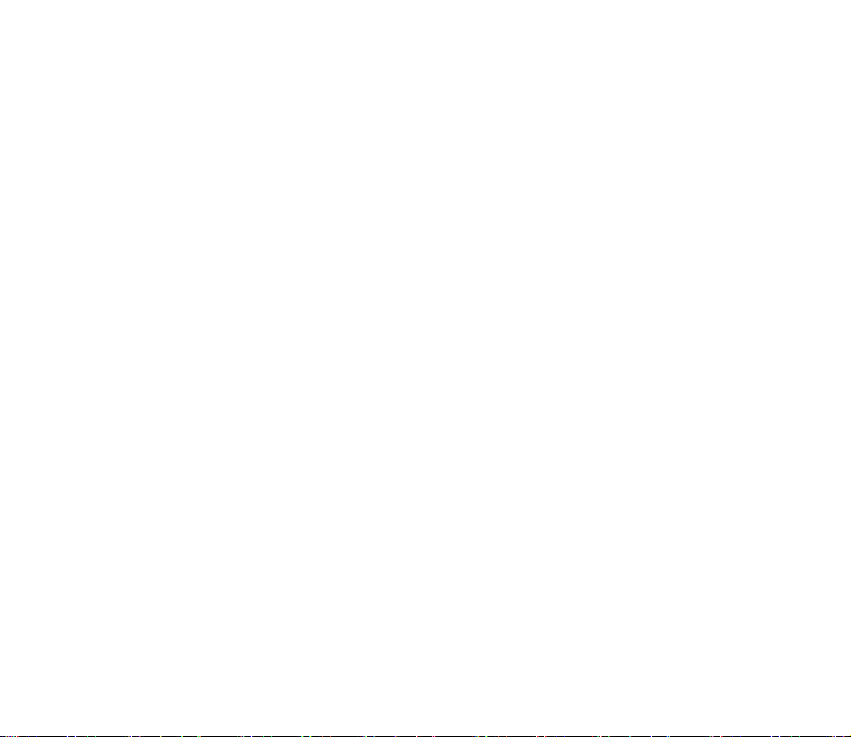
Télécharger des e–mails depuis votre compte de messagerie électronique ......................80
Lire un e–mail et y répondre ...........................................................................................................81
Messages reçus et Autres dossiers (Brouillons, Archives, A envoyer
et Eléments envoyés).........................................................................................................................82
Supprimer des e–mails......................................................................................................................82
Messages vocaux....................................................................................................................................83
Messages d'infos ....................................................................................................................................83
Commandes de services ....................................................................................................................... 84
Supprimer tous les messages d'un dossier......................................................................................84
Paramètres de messages......................................................................................................................84
Paramètres de messages texte et e–mail ....................................................................................84
Paramètres des messages multimédia..........................................................................................86
Paramètres de l'application de messagerie électronique ........................................................88
Paramètres communs........................................................................................................................90
Compteur de messages.........................................................................................................................90
Journal.......................................................................................................................................................... 91
Listes des appels récents......................................................................................................................91
Compteurs de données, de messages et de durée d'appel .........................................................92
Informations de positionnement....................................................................................................93
Contacts .......................................................................................................................................................93
Sélectionner les paramètres des contacts ...................................................................................... 94
Enregistrer des noms et numéros de téléphone (Ajouter contact)..........................................95
Enregistrer plusieurs numéros ou notes par nom ......................................................................... 95
Ajouter une image à un nom ou un numéro dans les contacts................................................97
Rechercher un contact .........................................................................................................................97
Supprimer des contacts........................................................................................................................98
Modifier ou supprimer des informations.........................................................................................99
Ma présence ............................................................................................................................................99
7Copyright © 2005 Nokia. All rights reserved.
Page 8
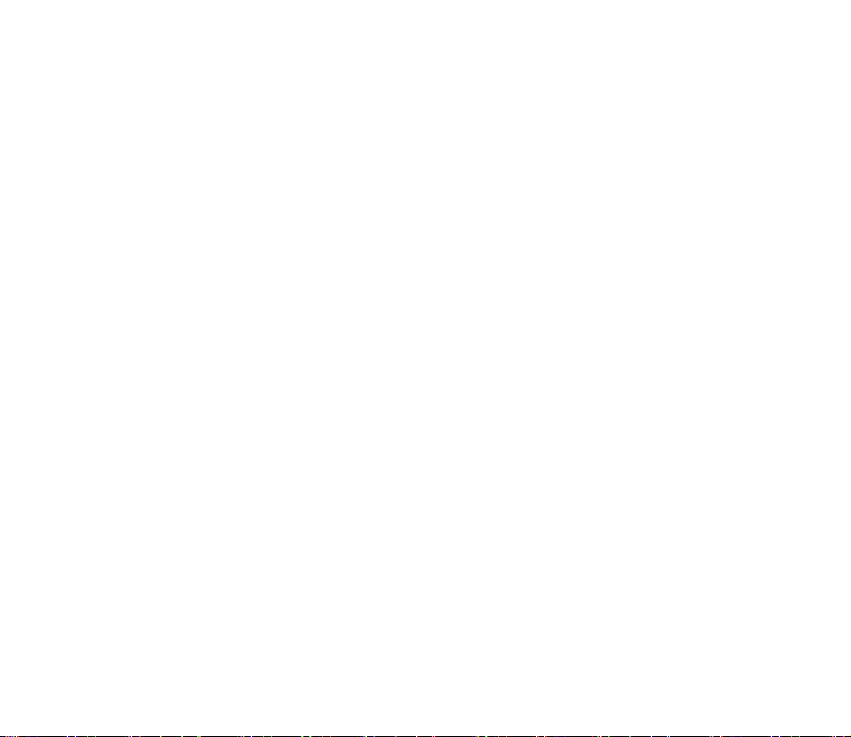
Noms interrogés .................................................................................................................................. 102
Ajouter des contacts aux noms interrogés............................................................................... 103
Afficher les noms interrogés ........................................................................................................ 104
Se désinscrire auprès d'un contact............................................................................................. 105
Copier des contacts............................................................................................................................ 105
Envoyer et recevoir une carte de visite.........................................................................................106
Appels abrégés..................................................................................................................................... 107
Numérotation vocale ......................................................................................................................... 107
Ajouter et gérer les identificateurs vocaux.............................................................................. 108
Appeler par identification vocale................................................................................................ 109
Numéros d'information et numéros de service .......................................................................... 109
Mes numéros........................................................................................................................................ 110
Groupes d'appel................................................................................................................................... 110
Paramètres .............................................................................................................................................. 111
Modes..................................................................................................................................................... 111
Thèmes ................................................................................................................................................... 112
Paramètres de tonalité ...................................................................................................................... 113
Raccourcis personnels ....................................................................................................................... 114
Touche écran droite ........................................................................................................................ 114
Fonctions de Aller à ........................................................................................................................ 114
Commandes vocales........................................................................................................................ 115
Paramètres d'affichage...................................................................................................................... 115
Paramètres heure et date ................................................................................................................. 117
Paramètres d'appel ............................................................................................................................. 118
Paramètres du téléphone.................................................................................................................. 121
Connectivité.......................................................................................................................................... 122
Infrarouge.......................................................................................................................................... 122
(E)GPRS............................................................................................................................................... 124
8Copyright © 2005 Nokia. All rights reserved.
Page 9
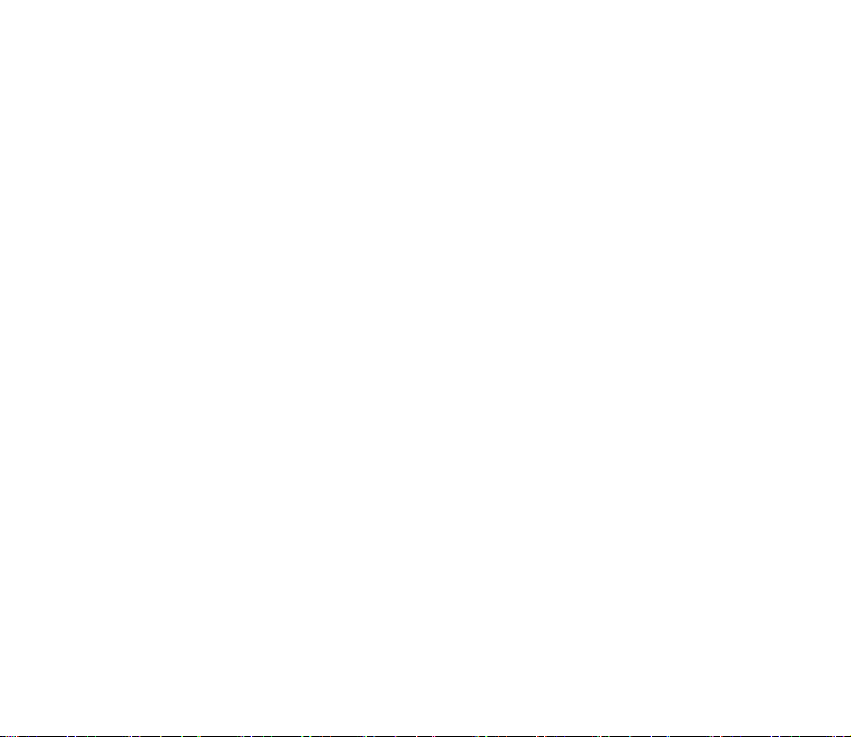
Connexion (E)GPRS ......................................................................................................................... 125
Paramètres modem (E)GPRS......................................................................................................... 126
Paramètres des accessoires.............................................................................................................. 127
Paramètres de configuration ........................................................................................................... 128
Paramètres de sécurité...................................................................................................................... 129
Rétablir la configuration d'origine................................................................................................. 131
Menu Opérateur...................................................................................................................................... 131
Galerie........................................................................................................................................................ 132
Multimédia............................................................................................................................................... 135
Appareil photo ..................................................................................................................................... 135
Prendre une photo ou enregistrer un clip vidéo ..................................................................... 135
Paramètres de l'appareil photo.................................................................................................... 137
Radio....................................................................................................................................................... 138
Régler une station radio ................................................................................................................ 139
Utiliser la radio................................................................................................................................. 139
Mémo vocal .......................................................................................................................................... 141
Enregistrer ......................................................................................................................................... 141
Liste des enregistrements.............................................................................................................. 142
Organiseur ................................................................................................................................................ 142
Réveil...................................................................................................................................................... 142
Lorsque l'heure programmée est atteinte................................................................................. 143
Agenda ................................................................................................................................................... 144
Rédiger une note sur l'agenda..................................................................................................... 145
Alarme déclenchée par une note ................................................................................................ 146
A faire..................................................................................................................................................... 146
Notes....................................................................................................................................................... 147
Synchronisation................................................................................................................................... 148
Synchroniser à partir du téléphone............................................................................................ 148
9Copyright © 2005 Nokia. All rights reserved.
Page 10
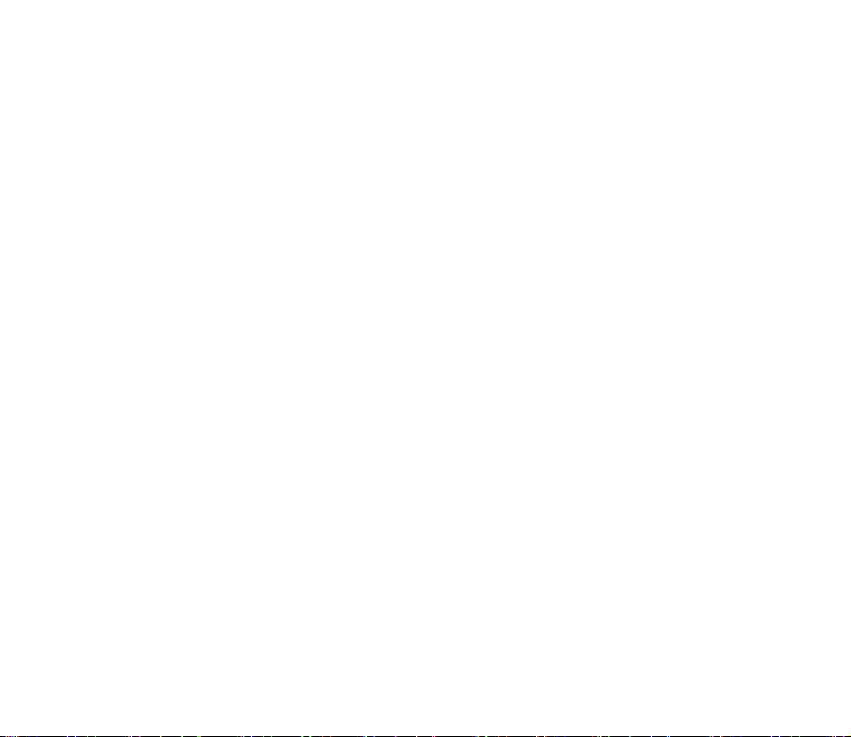
Paramètres requis pour lancer la synchronisation à partir du téléphone ....................... 149
Synchroniser les données à partir d'un PC compatible ........................................................ 150
Applications ............................................................................................................................................. 150
Jeux et applications............................................................................................................................ 150
Lancer un jeu ou une application ............................................................................................... 150
Options disponibles pour les jeux ou les applications .......................................................... 151
Télécharger un jeu ou une application...................................................................................... 152
Paramètres des jeux........................................................................................................................ 153
État de la mémoire pour les jeux et les applications ............................................................ 153
Calculatrice........................................................................................................................................... 153
Compte à rebours................................................................................................................................ 155
Chronomètre......................................................................................................................................... 155
Portefeuille............................................................................................................................................ 157
Accéder au menu Portefeuille...................................................................................................... 158
Enregistrer les informations d'une carte................................................................................... 159
Notes personnelles .......................................................................................................................... 159
Créer un profil de portefeuille ..................................................................................................... 160
Paramètres du portefeuille ........................................................................................................... 161
Procédure de paiement des achats avec le portefeuille....................................................... 162
Services...................................................................................................................................................... 163
Procédure de base pour accéder aux services et les utiliser................................................... 163
Configurer le téléphone pour un service...................................................................................... 164
Se connecter à un service................................................................................................................. 164
Parcourir les pages d'un service...................................................................................................... 165
Utilisation des touches du téléphone pendant la navigation ............................................. 166
Options accessibles pendant la navigation .............................................................................. 166
Appel direct....................................................................................................................................... 167
Se déconnecter d'un service ............................................................................................................ 167
10Copyright © 2005 Nokia. All rights reserved.
Page 11
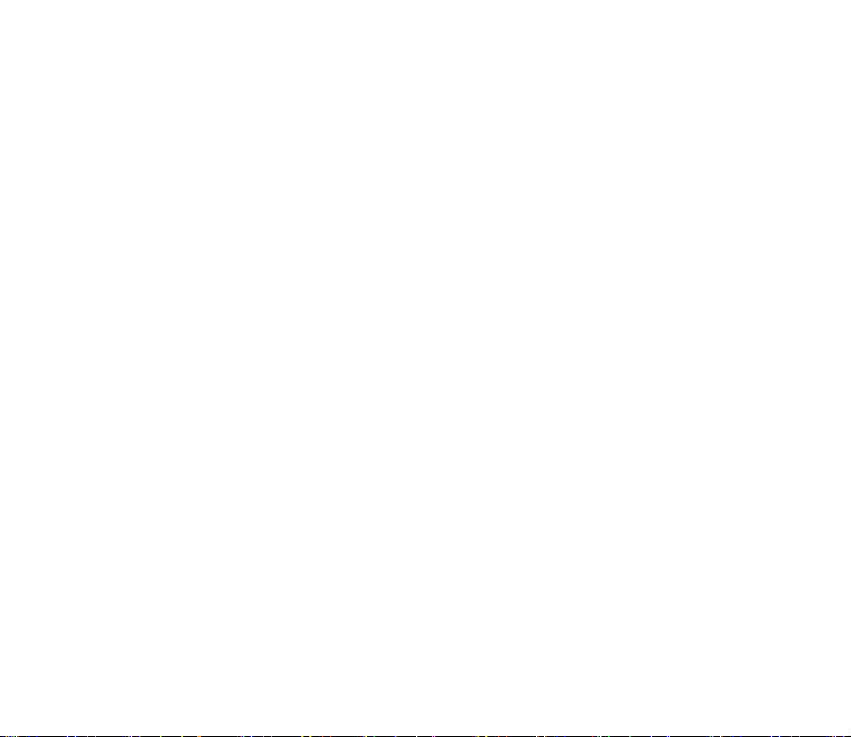
Paramètres d'apparence du navigateur........................................................................................ 168
Cookies................................................................................................................................................... 169
Signets.................................................................................................................................................... 169
Recevoir un signet........................................................................................................................... 170
Télécharger du contenu..................................................................................................................... 170
Messages services ............................................................................................................................... 171
Paramètres des messages services.............................................................................................. 171
Mémoire cache .................................................................................................................................... 172
Sécurité du navigateur ...................................................................................................................... 172
Module de sécurité.......................................................................................................................... 173
Certificats .......................................................................................................................................... 173
Signature numérique...................................................................................................................... 175
Services SIM............................................................................................................................................. 176
7. Connectivité PC ............................................................................................ 177
PC Suite..................................................................................................................................................... 177
(E)GPRS, HSCSD et CSD..................................................................................................................... 179
Utiliser les applications de transmission de données................................................................... 180
8. Informations sur la batterie......................................................................... 181
Charge et décharge................................................................................................................................ 181
PRÉCAUTIONS D’UTILISATION ET MAINTENANCE......................................... 183
INFORMATIONS SUPPLÉMENTAIRES RELATIVES À LA SÉCURITÉ................ 185
11Copyright © 2005 Nokia. All rights reserved.
Page 12
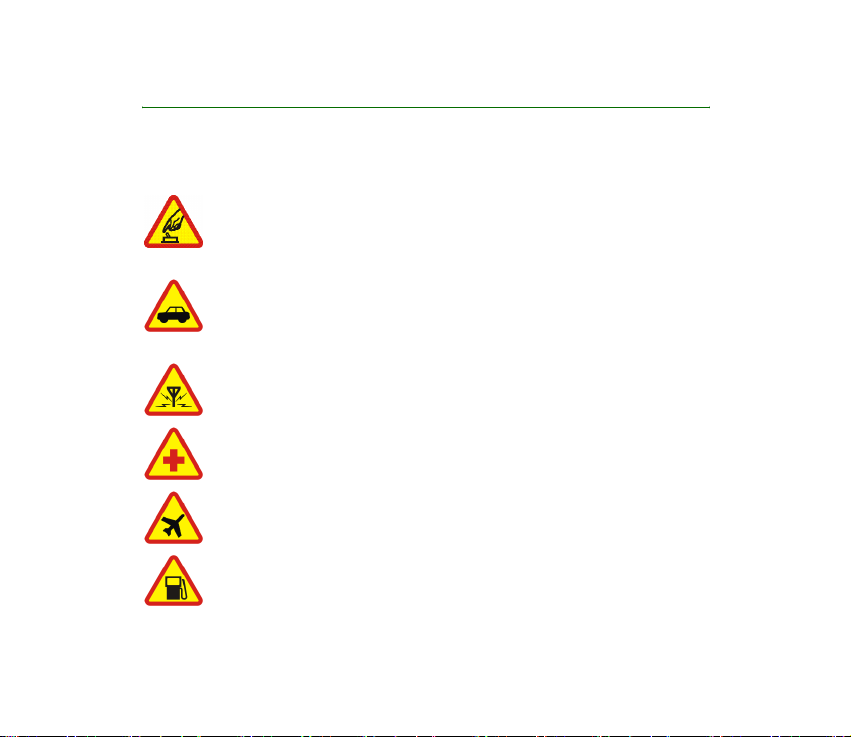
POUR VOTRE SÉCURITÉ
Veuillez lire ces instructions simples. Il peut être dangereux, voire illégal de ne pas les
respecter. Lisez le manuel d'utilisation complet pour de plus amples informations.
MISE SOUS TENSION EN TOUTE SÉCURITÉ
Ne mettez pas votre téléphone sous tension lorsque l'utilisation des téléphones
sans fil est interdite ou lorsqu'il risque de provoquer des interférences ou de
présenter un danger.
LA SÉCURITÉ ROUTIÈRE AVANT TOUT
Respectez toutes les réglementations locales. Gardez toujours les mains libres
lorsque vous êtes au volant d'une voiture. Votre préoccupation première
pendant la conduite doit être la sécurité sur la route.
INTERFÉRENCES
Tous les téléphones sans fil peuvent subir des interférences susceptibles d'avoir
une incidence sur leurs performances.
MISE HORS TENSION DANS LES CENTRES HOSPITALIERS
Respectez toutes les restrictions. Éteignez votre téléphone à proximité
d'équipements médicaux.
MISE HORS TENSION DANS LES AVIONS
Respectez toutes les restrictions. Les appareils sans fil peuvent provoquer des
interférences dans les avions.
MISE HORS TENSION DANS LES STATIONS–ESSENCE
N'utilisez pas le téléphone dans une station–essence, ni à proximité de
carburants ou de produits chimiques.
12Copyright © 2005 Nokia. All rights reserved.
Page 13
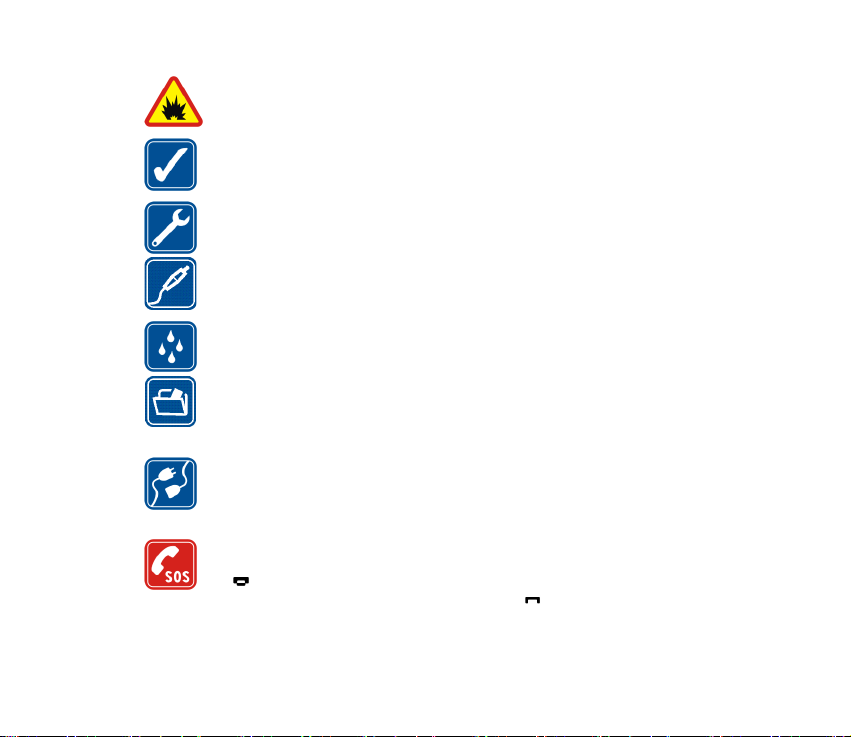
MISE HORS TENSION DANS LES LIEUX OÙ SONT UTILISÉS DES EXPLOSIFS
Respectez toutes les restrictions. N'utilisez pas votre téléphone dans des
endroits où sont utilisés des explosifs.
UTILISATION CORRECTE
N'utilisez l'appareil que dans sa position normale, comme indiqué dans la
documentation relative au produit. Ne touchez pas l'antenne inutilement.
PERSONNEL HABILITÉ
Seul le personnel qualifié est habilité à installer ou réparer ce produit.
ACCESSOIRES ET BATTERIES
N'utilisez que des accessoires et des batteries agréés. Ne connectez pas de
produits incompatibles.
ÉTANCHÉITÉ
Votre téléphone n’est pas étanche. Maintenez–le au sec.
COPIES DE SAUVEGARDE
N'oubliez pas de faire des copies de sauvegarde ou de conserver un
enregistrement écrit de toutes les informations importantes contenues dans
votre téléphone.
CONNEXION À D'AUTRES APPAREILS
En cas de connexion à un autre appareil, consultez le manuel d'utilisation de ce
dernier pour en savoir plus sur les instructions relatives à la sécurité. Ne
connectez pas de produits incompatibles.
APPELS D'URGENCE
Assurez–vous que le téléphone est sous tension et dans une zone de service. Appuyez
sur autant de fois que nécessaire pour effacer l'écran et revenir à l'écran de
départ. Entrez le numéro d'urgence, puis appuyez sur . Indiquez l'endroit où vous
vous trouvez. N'interrompez pas l'appel avant d'en avoir reçu l'autorisation.
13Copyright © 2005 Nokia. All rights reserved.
Page 14
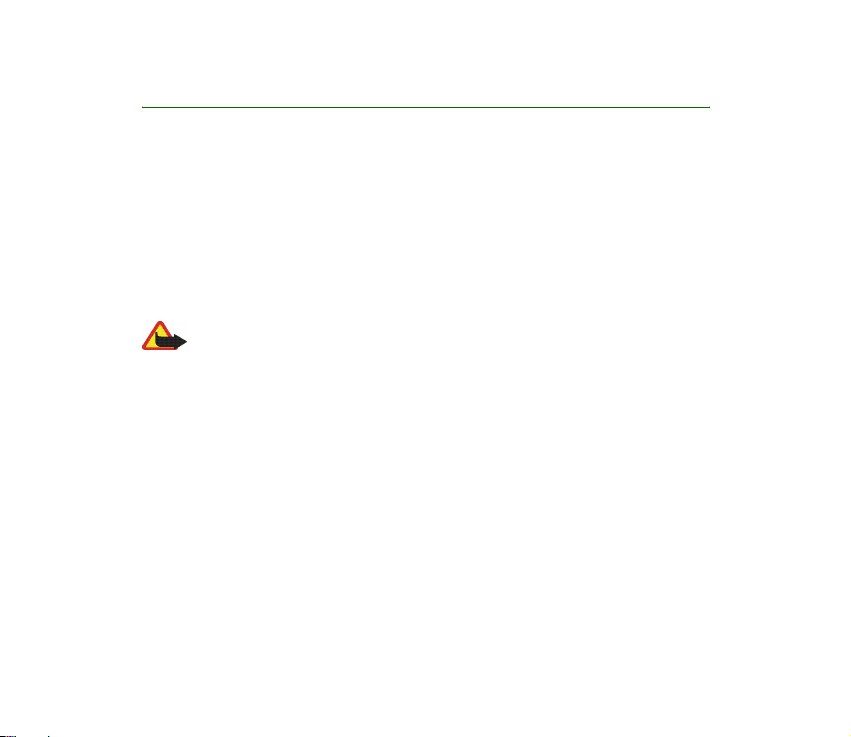
Informations générales
■ À propos de votre appareil
L'appareil sans fil décrit dans ce manuel est agréé pour les réseaux EGSM 900,
GSM 1800 et GSM 1900. Contactez votre prestataire de services pour plus
d'informations sur les réseaux.
Lors de l'utilisation des fonctions de cet appareil, veuillez vous conformer à la
législation en vigueur et agir dans le respect du droit à la vie privée et des droits
reconnus aux tiers.
Attention : Pour l'utilisation des fonctions autres que le réveil, l'appareil
doit être sous tension. Ne mettez pas votre appareil sous tension lorsque
l'utilisation des appareils sans fil risque de provoquer des interférences ou
de présenter un danger.
Votre appareil et ses accessoires peuvent contenir de petits composants.
Gardez–les hors de portée des enfants.
Pour vous procurer ces accessoires agréés, veuillez vous adresser à votre
revendeur. Lorsque vous débranchez le cordon d'alimentation d'un
accessoire, déconnectez–le par la fiche et non par le cordon.
■ Présentation des fonctions du téléphone
Le Nokia 7260 dispose de nombreuses fonctions très pratiques pour la vie de tous
les jours, notamment l'agenda, l'horloge, le réveil et l'appareil photo intégré.
14Copyright © 2005 Nokia. All rights reserved.
Page 15
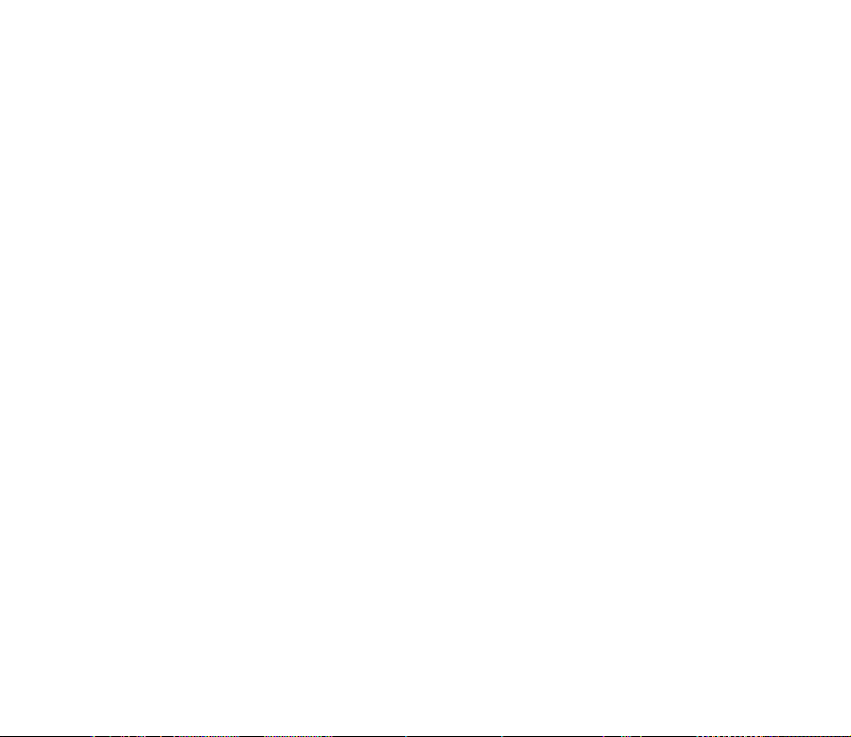
Cet appareil photo vous permet d'enregistrer des clips vidéo et de prendre des
photos que vous pouvez ensuite, par exemple, définir comme fond d'écran en
mode veille ou comme images miniatures dans les Contacts. Voir Appareil photo,
page 135. Personnalisez votre téléphone avec les thèmes. Voir Thèmes, page 112 .
Votre téléphone supporte les fonctionnalités suivantes :
• EDGE (Enhanced Data rates for GSM Evolution). Voir (E)GPRS, page 124).
L'EDGE est une technique de modulation utilisant une interface radio qui
permet d'améliorer le débit de données GPRS.
• Service de messagerie multimédia (MMS) : le téléphone peut envoyer et
recevoir des messages multimédia composés d'un texte, d'une image, d'un clip
audio et d'un clip vidéo. Vous pouvez enregistrer les images, les sonneries et les
thèmes pour personnaliser votre téléphone. Voir Messages multimédia (MMS),
page 59.
• Navigateur xHTML : cette fonctionnalité vous permet de récupérer et de
visualiser du contenu issu des serveurs Wap, plus riche en graphismes et
couleurs. Voir Services, page 163.
• Application de messagerie électronique : cette fonctionnalité vous permet de
recevoir, lire et envoyer des e–mails. Voir Application de messagerie
électronique, page 77.
• Présence contacts : cette fonctionnalité vous permet de partager de façon
pratique avec vos collègues, votre famille et vos amis les informations relatives
à vos disponibilités. Voir Ma présence, page 99.
15Copyright © 2005 Nokia. All rights reserved.
Page 16
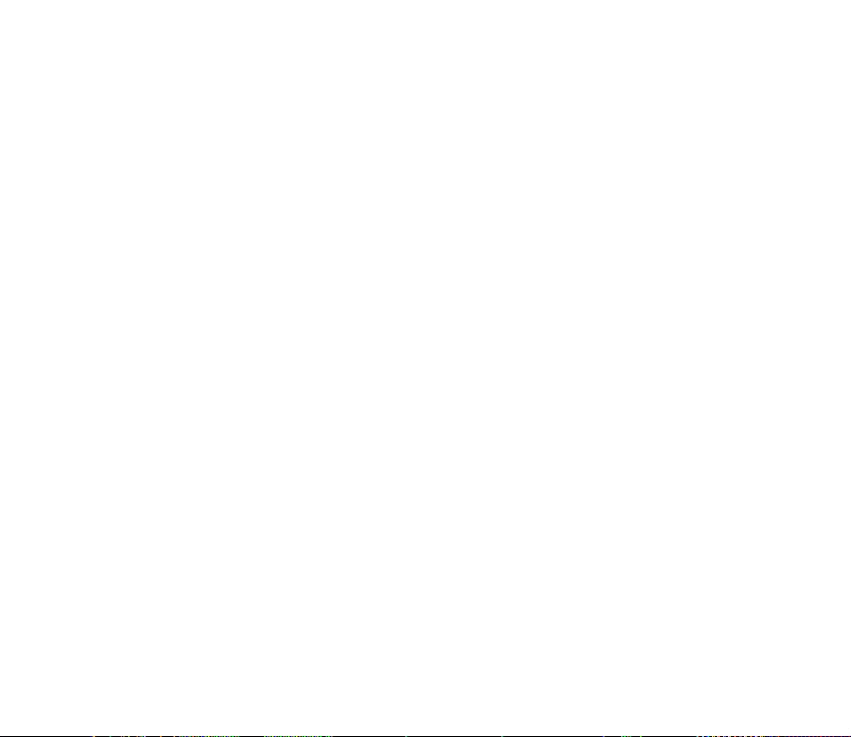
• Messagerie instantanée : cette fonctionnalité vous permet d'envoyer des
messages texte courts qui sont immédiatement transmis aux utilisateurs en
ligne. Voir Messages instantanés (Chat), page 66.
• Son polyphonique (MIDI) constitué de plusieurs composants sonores diffusés
simultanément. Le téléphone propose les sonorités de plus de 128 instruments
et peut jouer simultanément jusqu'à 16 d'entre elles. Les sons polyphoniques
servent de sonnerie et de signalisation des messages. Le téléphone supporte le
format SP–MIDI (Scalable Polyphonic MIDI).
• Java 2 Micro Edition, J2METM. Votre téléphone contient également quelques
applications et jeux en Java, spécialement conçus pour les téléphones mobiles.
Vous pouvez également télécharger d'autres applications ou jeux sur le
téléphone, voir Applications, page 150.
Mémoire partagée
Le téléphone dispose de trois mémoires différentes. La mémoire partagée peut
être utilisée par les fonctions suivantes de votre téléphone : contacts, messages
texte, messages instantanés et e–mails, identificateurs vocaux, agenda et notes.
La deuxième mémoire partagée sert au stockage des messages multimédia, des
fichiers stockés dans la galerie et des paramètres de configuration. La troisième
est utilisée par l'application de messagerie électronique et les jeux et applications
Java. L'utilisation d'une ou plusieurs des fonctions stockées dans une mémoire
partagée peut réduire l'espace disponible dans celle–ci pour les autres fonctions
qui s'en servent. Par exemple, l'enregistrement de plusieurs éléments dans la
galerie peut nécessiter la majeure partie de l'espace disponible dans la deuxième
16Copyright © 2005 Nokia. All rights reserved.
Page 17
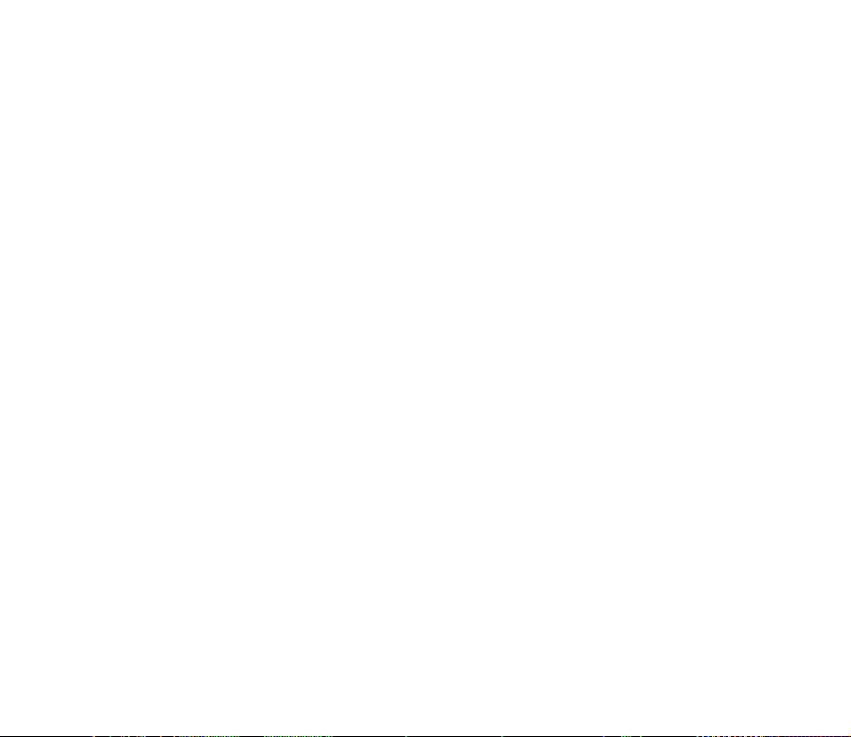
mémoire. Votre appareil peut afficher un message indiquant que la mémoire est
pleine lorsque vous essayez d'utiliser une fonction de mémoire partagée. Dans ce
cas, effacez certaines informations ou entrées enregistrées dans la mémoire
partagée correspondante.
■ Nokia PC Suite
Le logiciel Nokia PC Suite permet, par exemple, de gérer les photos que vous
prenez avec l'appareil photo intégré au téléphone, ainsi que les sonneries et fonds
d’écran. Nokia PC Suite est disponible sur le site Web de Nokia à l'adresse
www.nokia.com.
■ Codes d'accès
Code de sécurité (5 à 10 chiffres)
Il sert à protéger votre téléphone contre toute utilisation de celui–ci à votre insu.
Le code prédéfini est 12345. Changez–le et gardez le nouveau code secret en lieu
sûr, séparé de votre téléphone. Pour changer le code et configurer le téléphone
pour qu'il le demande, voir Paramètres de sécurité, page129.
Si vous saisissez un code de sécurité incorrect cinq fois de suite, le téléphone
ignore toute nouvelle tentative de saisie. Attendez cinq minutes et saisissez–le
une nouvelle fois.
17Copyright © 2005 Nokia. All rights reserved.
Page 18
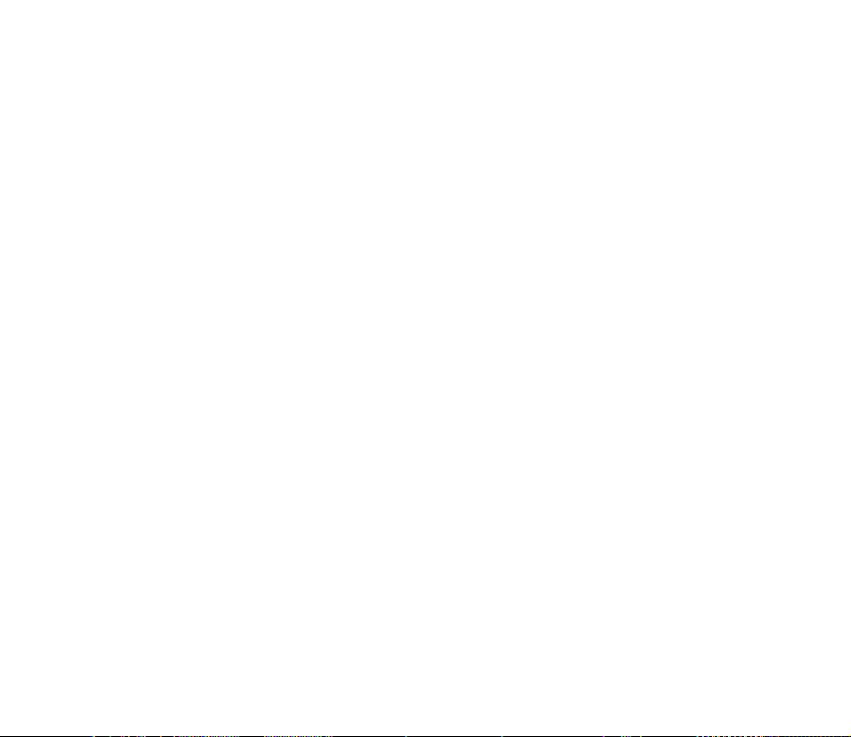
Codes PIN et PIN2 (4 à 8 chiffres), PIN module et PIN de signature
• Le code PIN (Personal Identification Number) est un numéro d'identification
personnel servant à protéger votre carte SIM contre toute utilisation non
autorisée. Le code PIN est généralement fourni avec la carte SIM. Configurez le
téléphone pour qu'il demande le code PIN à chaque mise sous tension (voir
Paramètres de sécurité, page129).
• Le code PIN2, éventuellement fourni avec la carte SIM, est nécessaire pour
accéder à certaines fonctions, comme les compteurs d'appels.
• Le PIN module est requis pour accéder aux informations du module de sécurité.
Voir Module de sécurité, page 173. Il est fourni avec la carte SIM lorsque celle–
ci contient un module de sécurité.
• Le code PIN de signature est requis pour la signature numérique. Voir Signature
numérique, page 175. Il est fourni avec la carte SIM lorsque celle–ci contient
un module de sécurité.
Si vous saisissez un code PIN incorrect trois fois de suite, le message PIN bloqué ou
Code PIN bloqué peut s'afficher sur le téléphone, auquel cas le code PUK vous est
demandé.
Codes PUK et PUK2 (8 chiffres)
Le code PUK (Personal Unblocking Key) est la clé personnelle de déblocage
nécessaire pour changer un code PIN bloqué. Le code PUK2 est nécessaire pour
changer un code PIN2 bloqué.
18Copyright © 2005 Nokia. All rights reserved.
Page 19
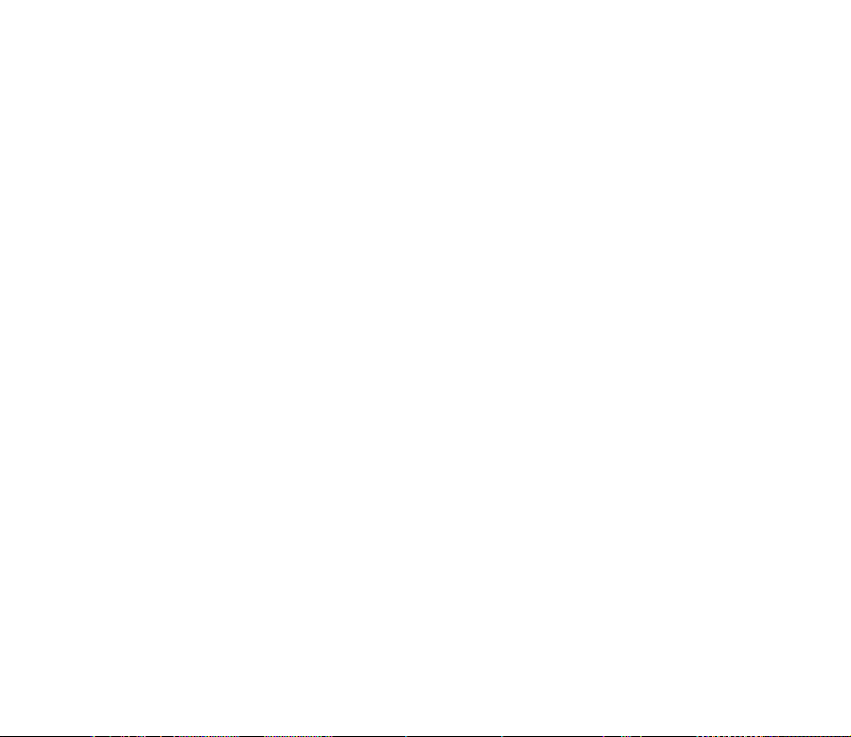
Si ces codes ne sont pas fournis avec la carte SIM, demandez–les à votre
prestataire de services.
Mot de passe de limitation (4 chiffres)
Ce mot de passe est requis pour accéder à la fonction de Limitation des appels
(voir Paramètres de sécurité, page 129). Vous pouvez obtenir ce mot de passe
auprès de votre prestataire de services.
Code portefeuille (4 à 10 chiffres)
Le code portefeuille est requis pour accéder aux services du portefeuille. Si vous
saisissez un code portefeuille incorrect trois fois de suite, le portefeuille se bloque
pendant 5 minutes. Après trois nouvelles saisies incorrectes du code, le temps de
blocage est doublé. Pour plus d'informations, voir Portefeuille, page157.
■ Services réseau
Pour pouvoir utiliser le téléphone, vous devez disposer des services fournis par un
opérateur de téléphonie mobile. De nombreuses fonctions de cet appareil
dépendent des fonctions du réseau téléphonique sans fil disponibles. Ces services
réseau ne seront pas forcément disponibles sur tous les réseaux ou vous devrez
peut–être passer des arrangements spécifiques avec votre prestataire de services
pour pouvoir utiliser les services réseau. Votre prestataire de services devra peut–
être vous fournir des instructions supplémentaires pour permettre l'utilisation de
ces services et expliquer quels frais sont appliqués. Certains réseaux peuvent
présenter des restrictions qui affecteront la manière dont vous utiliserez les
19Copyright © 2005 Nokia. All rights reserved.
Page 20
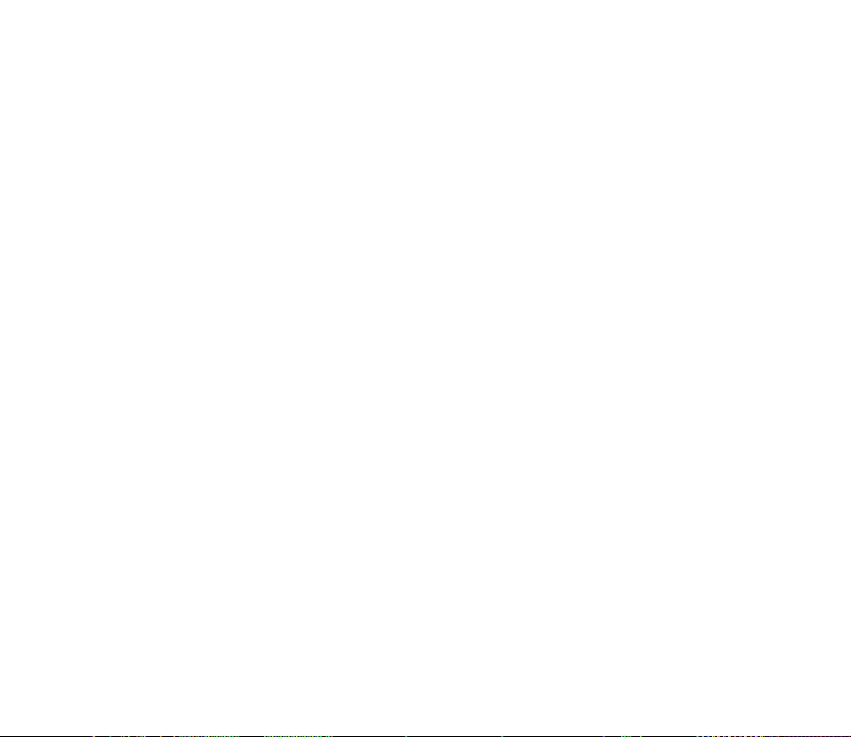
services réseau. Par exemple, certains réseaux ne prennent pas en charge tous les
caractères et services spécifiques à une langue.
Votre prestataire de services peut avoir demandé la désactivation ou la non–
activation de certaines fonctions sur votre appareil. Si tel est le cas, elles
n'apparaîtront pas dans le menu de votre appareil. Contactez votre prestataire de
services pour plus d'informations.
Cet appareil prend en charge les protocoles WAP 2.0 (HTTP et SSL) utilisant les
protocoles TCP/IP. Certaines fonctions de cet appareil, telles que les messages
multimédia, l'application de messagerie électronique, les messages instantanés, le
service de présence, les jeux et applications Java et les services Internet
nécessitent la prise en charge de ces technologies par le réseau.
Service d'envoi des paramètres de configuration
Pour pouvoir utiliser certains services réseau comme les services Internet pour
mobiles, le MMS, les messages instantanés, l'application de messagerie
électronique ou la synchronisation, les paramètres de configuration appropriés
doivent être paramétrés sur votre téléphone. Vous pouvez obtenir ces paramètres
directement sous la forme d'un message de configuration, puis les enregistrer
simplement dans le téléphone. Votre prestataire de services peut vous fournir le
code PIN requis pour l'enregistrement de ces paramètres. Pour connaître la
disponibilité de ces paramètres, contactez votre opérateur réseau, votre
prestataire de services, le revendeur Nokia agréé le plus proche ou visitez la zone
d'assistance du site Web de Nokia, à l'adresse www.nokia.com.
20Copyright © 2005 Nokia. All rights reserved.
Page 21
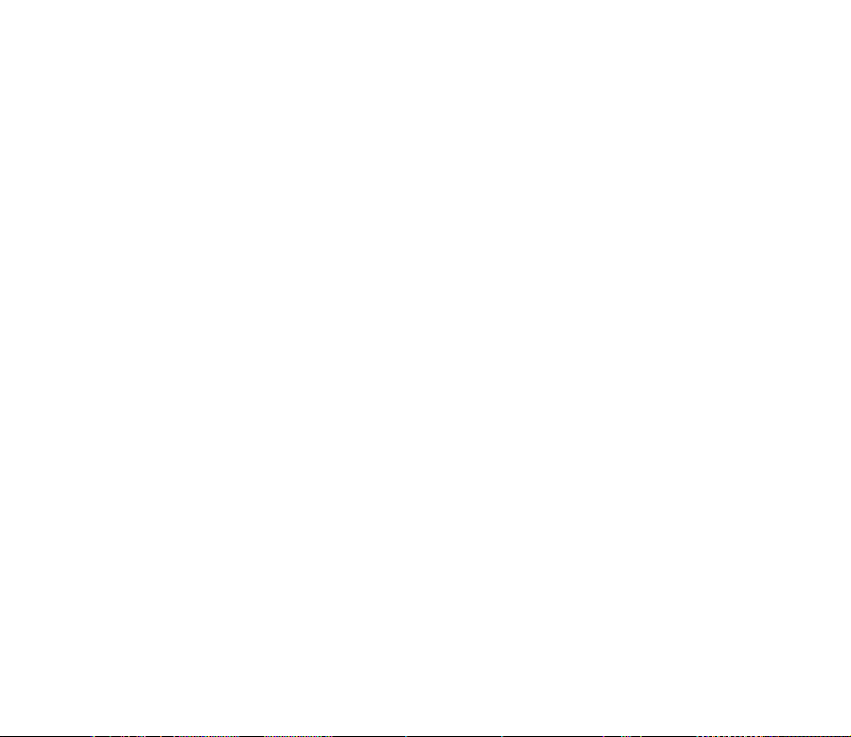
Lorsque vous recevez un message de configuration, le message Param.
configuration reçus s'affiche. Pour consulter les paramètres reçus, appuyez sur
Afficher.
• Pour enregistrer les paramètres reçus, appuyez sur Enreg.. Si le message Entrez
PIN pour ces paramètres: s'affiche sur le téléphone, saisissez le code PIN requis
et appuyez sur Valider. Vous pouvez, au choix, définir ou non ces paramètres
par défaut. Pour vous procurer le code PIN, contactez le prestataire de services
qui vous a fourni les paramètres.
• Pour effacer les paramètres reçus, appuyez sur Rejeter.
Pour consulter et modifier les paramètres, voir Paramètres de configuration,
page 128.
■ Télécharger des contenus et des applications
Vous avez la possibilité de télécharger de nouveaux contenus (des images et clips
vidéo, par exemple), ainsi que des applications sur votre téléphone (service
réseau).
1. Sélectionnez la fonction de téléchargement dans le menu Collection ou
Galerie, par exemple. Pour savoir comment utiliser la fonction de
téléchargement, consultez la description du menu correspondant.
Une liste de signets s'affiche. Sélectionnez Autres signets pour consulter les
signets disponibles dans le menu Services.
2. Sélectionnez le signet de la page de navigation à laquelle vous souhaitez
accéder. Si la connexion échoue, changez le jeu de paramètres de connexion
21Copyright © 2005 Nokia. All rights reserved.
Page 22
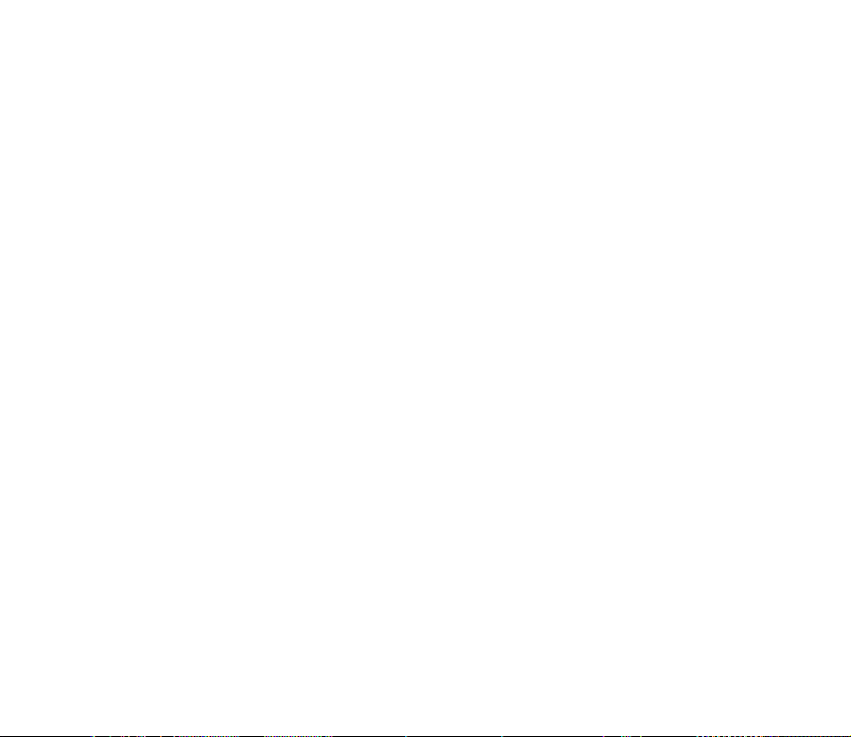
actif dans le menu Services, puis faites une nouvelle tentative. Suivez les
instructions fournies par le prestataire de services.
Pour connaître la disponibilité des différents services et leurs tarifs, contactez
votre opérateur réseau et/ou votre prestataire de services.
Votre appareil peut contenir des signets correspondant à des sites non affiliés à Nokia. Nokia
ne fournit aucune garantie concernant ces sites, ni ne les cautionne. Si vous décidez
d’accéder à ces sites, vous devez prendre les mêmes précautions, en matière de sécurité et de
contenu, que pour tout autre site Internet.
■ Pages Web de support Nokia
Pour obtenir la toute dernière version de ce manuel ou des informations
supplémentaires, pour télécharger des fichiers ou pour accéder à des services
relatifs à votre appareil, consultez l'adresse <www.nokia.com/support> ou le site
Web de Nokia.
22Copyright © 2005 Nokia. All rights reserved.
Page 23
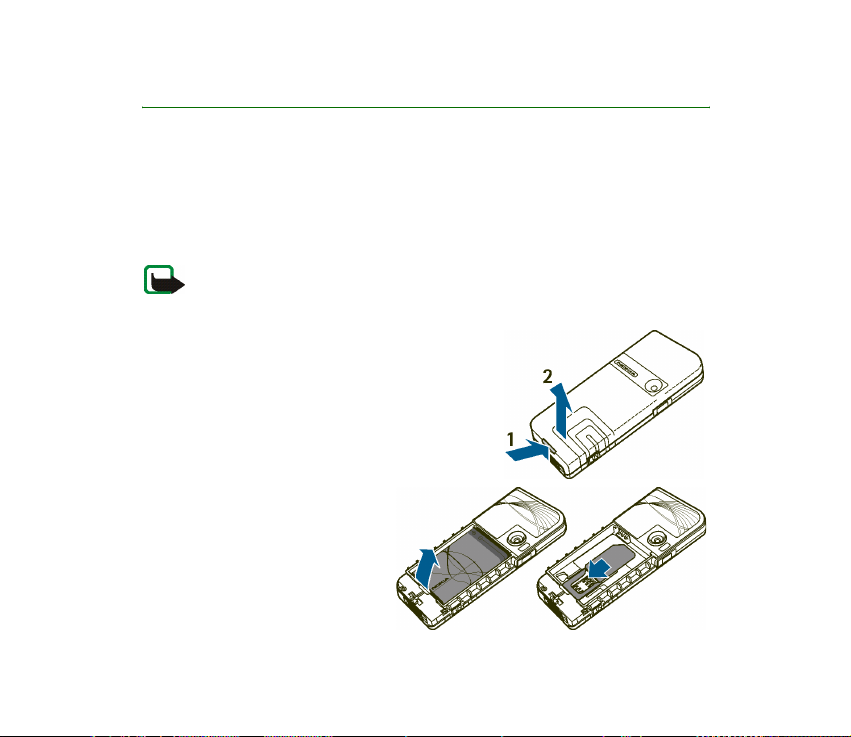
1. Prise en main
■ Installer la carte SIM et la batterie
Gardez toutes les cartes SIM hors de portée des enfants. Pour en savoir plus sur la
disponibilité et l'utilisation des services de la carte SIM, contactez le fournisseur de votre
carte SIM. Il peut s'agir de votre prestataire de services, de votre opérateur réseau ou d'un
autre vendeur.
Avant d'enlever la façade, mettez toujours l'appareil hors tension et débranchez le
chargeur et tout autre appareil. Ranger et utiliser toujours l'appareil avec les
façades fixées.
1. Pour enlever la façade arrière du téléphone :
Appuyez sur le bouton de déverrouillage de la
façade arrière (1) et tirez doucement sur
celle–ci en commençant par la base du
téléphone (2).
2. Retirez la batterie en
soulevant son extrémité
comme illustré ci–contre.
Insérez doucement la carte
SIM dans l'étui prévu à cet
effet et appuyez jusqu'à ce
qu'elle s'enclenche. Vérifiez
23Copyright © 2005 Nokia. All rights reserved.
Page 24
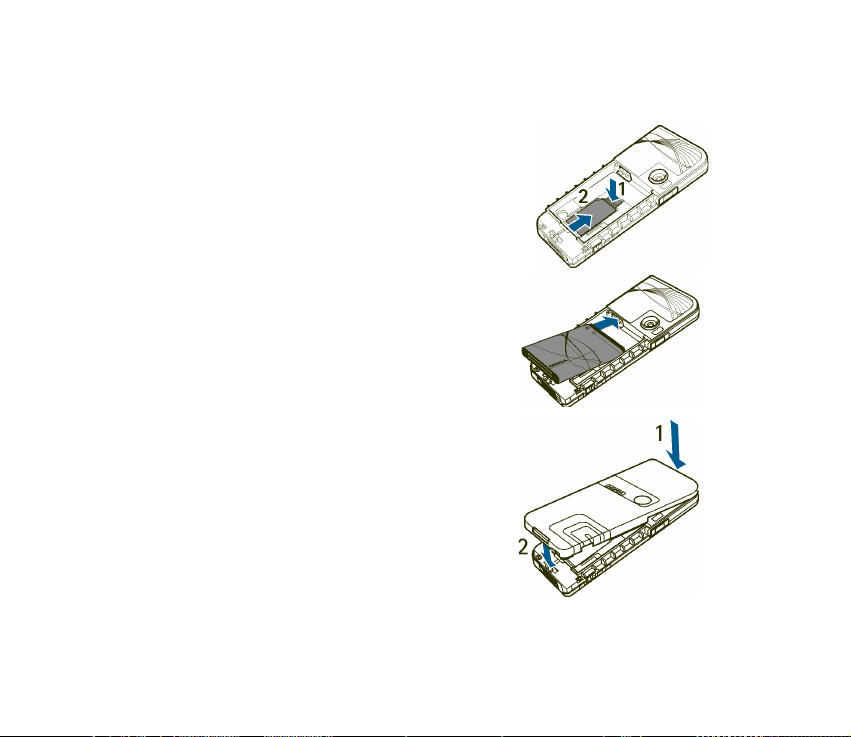
qu'elle est insérée correctement et que ses connecteurs dorés se retrouvent au
dos de la carte.
Pour retirer la carte SIM, appuyez sur le bouton de
déverrouillage de la carte (1) et faites–la glisser
vers le sommet du téléphone (2).
3. Replacez la batterie. Vérifiez le bon
positionnement des connecteurs de la batterie
4. Alignez le bord supérieur de la façade arrière et
le sommet du téléphone (1), puis appuyez sur la
façade par la base jusqu'à enclenchement (2).
24Copyright © 2005 Nokia. All rights reserved.
Page 25
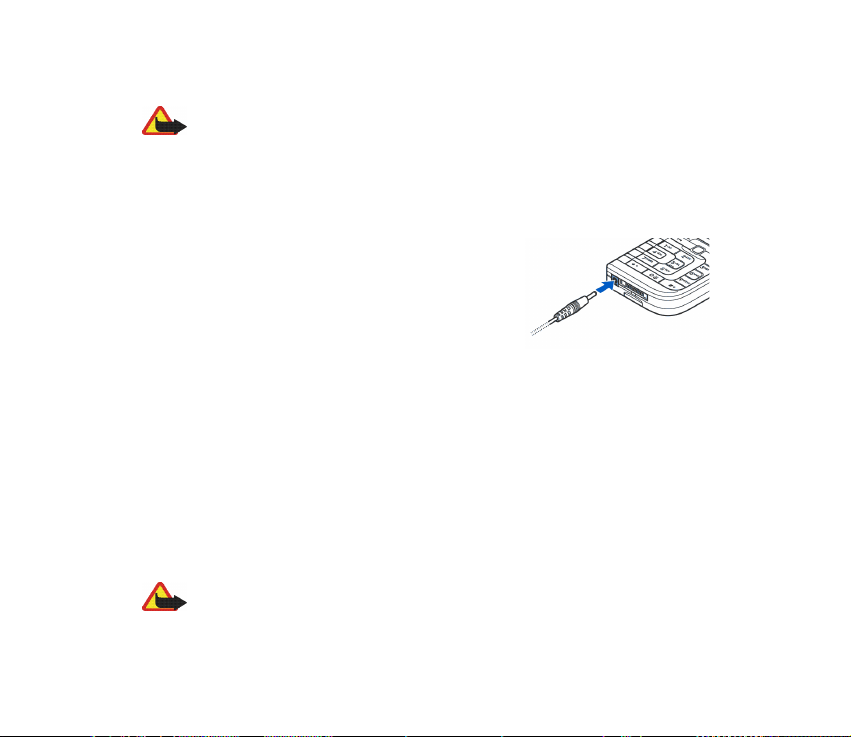
■ Charger la batterie
Attention : N'utilisez que des batteries, chargeurs et accessoires agréés par Nokia
pour ce modèle particulier. L'utilisation d'appareils d'un autre type peut annuler
toute autorisation ou garantie et peut présenter un caractère dangereux.
Vérifiez le numéro de modèle du chargeur avant de l’utiliser avec cet appareil. Cet appareil
est conçu pour être utilisé avec une alimentation à partir des chargeurs AC-1, ACP-7, ACP-8,
ACP-12, LCH-9 et LCH-12.
1. Branchez la fiche du chargeur à la borne femelle
située sur la base du téléphone.
2. Connectez le chargeur à une prise secteur murale.
Le texte Batterie en charge s'affiche brièvement si
le téléphone est allumé. Si la batterie est
complètement vide, quelques minutes peuvent
s'écouler avant que le témoin de charge s'affiche à l'écran et que vous puissiez
émettre des appels.
Vous pouvez utiliser votre téléphone lorsque le chargeur y est connecté.
Le temps de charge dépend du chargeur et de la batterie utilisés. Par exemple, en
mode veille il faut environ 1 heure 20 minutes pour charger une batterie avec un
chargeur AC-1 ou ACP-12 lorsque le téléphone est en mode veille.
■ Allumer et éteindre le téléphone
Attention : Ne mettez pas votre téléphone sous tension lorsque l'utilisation des
téléphones sans fil est interdite ou lorsqu'il risque de provoquer des interférences
ou de présenter un danger.
25Copyright © 2005 Nokia. All rights reserved.
Page 26
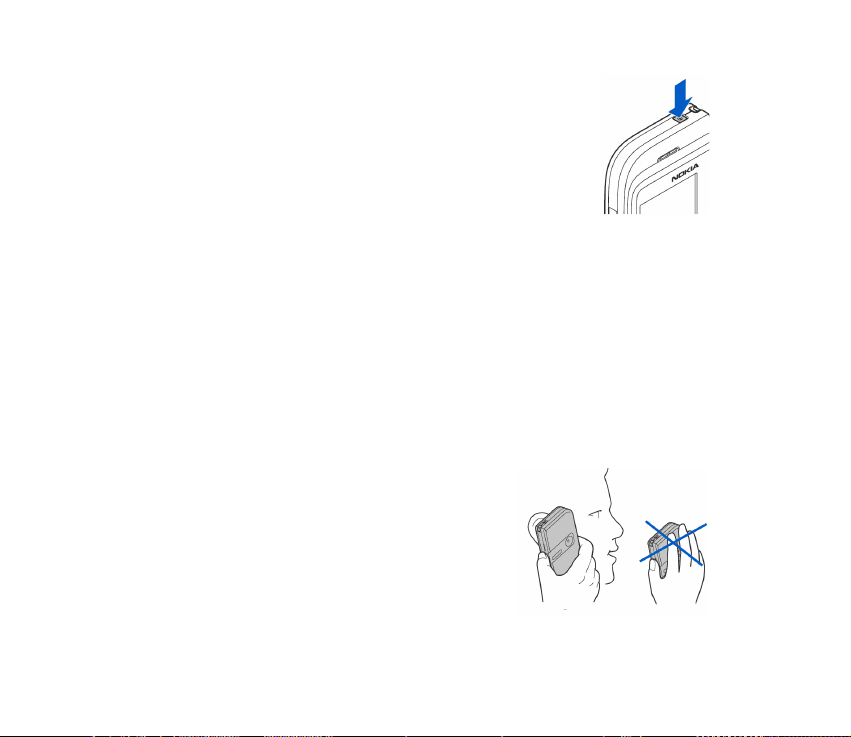
Maintenez la touche marche/arrêt appuyée comme illustré ci–
contre.
Si le téléphone affiche Insérez une carte SIM alors que la carte
SIM est correctement insérée, ou bien Carte SIM non supportée,
contactez votre opérateur réseau ou votre prestataire de
services. Votre téléphone ne supporte pas les cartes SIM 5 volts.
La carte a peut–être besoin d'être changée.
• Si le téléphone vous demande le code PIN, saisissez–le (**** s'affiche à l'écran)
et appuyez sur Valider.
Voir aussi Demande du code PIN à la section Paramètres de sécurité, page129,
et Codes d'accès, page17.
• Si le téléphone vous demande le code de sécurité, saisissez–le (***** s'affiche à
l'écran) et appuyez sur Valider.
Voir aussi Codes d'accès, page 17.
■ Position de fonctionnement normale
Votre téléphone est muni d'une antenne interne. N’utilisez
le téléphone que dans sa position de fonctionnement
normale comme indiqué.
Remarque : Comme pour tout autre appareil de
transmission par fréquences radioélectriques, ne touchez
pas inutilement l'antenne lorsque l'appareil est sous
tension. Tout contact avec l'antenne altère la qualité de la
communication et risque de faire fonctionner l'appareil à
26Copyright © 2005 Nokia. All rights reserved.
Page 27
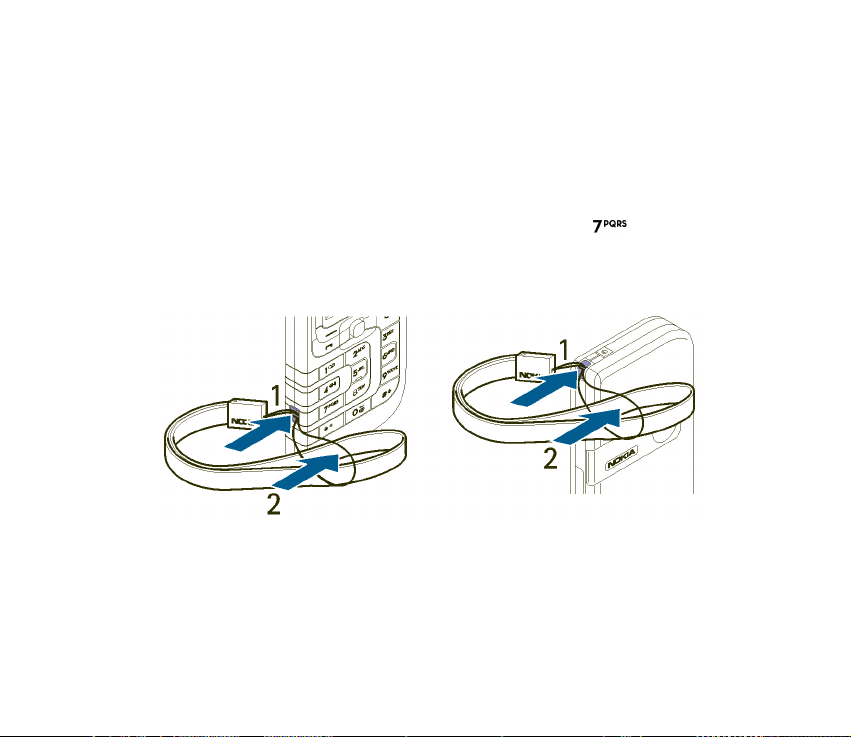
une puissance plus élevée que nécessaire. Eviter de toucher l'antenne pendant le
fonctionnement de l'appareil optimise les performances de l'antenne ainsi que la durée de
vie de la batterie.
■ Placer la bride de poignet
Deux œillets permettent de fixer la bride de poignet :
• À la base du téléphone (sur le côté gauche), près de la touche .
• Au sommet du téléphone, sur le bord droit.
Fixez la bride comme indiqué sur la figure, puis serrez–la.
27Copyright © 2005 Nokia. All rights reserved.
Page 28
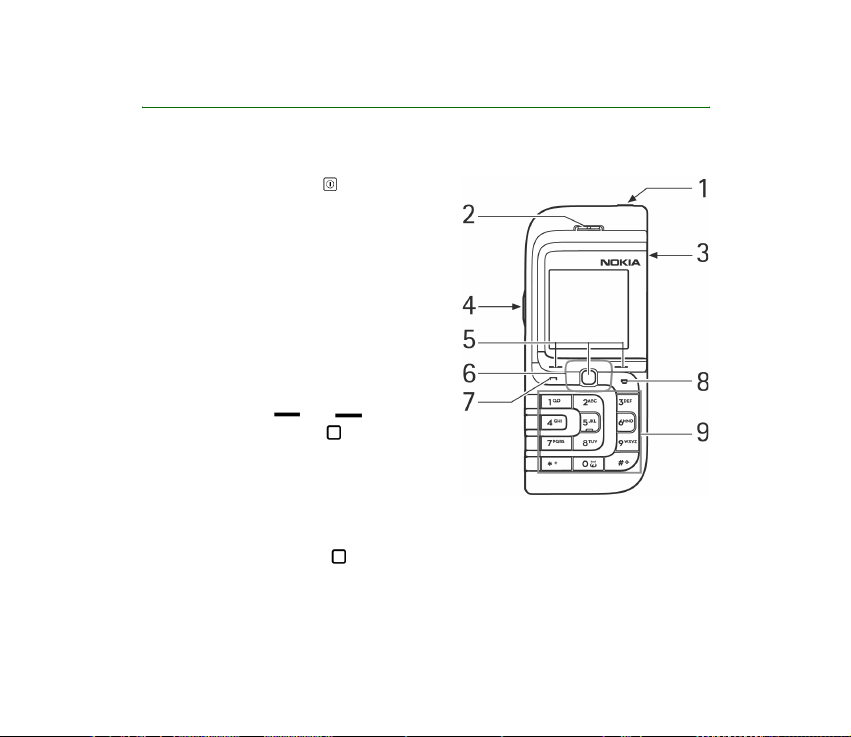
2. Votre téléphone
■ Touches et connecteurs
1. Touche marche/arrêt
Allume et éteint le téléphone. Si vous
appuyez brièvement sur cette touche
lorsque le clavier est verrouillé,
l'écran du téléphone s'éclaire
pendant 15 secondes environ.
2. Écouteur
3. Haut–parleur
4. Touches de volume
5. Touches écran et ,
touche écran centrale
Les fonctions de ces touches varient
suivant le libellé affiché au–dessus
de celles–ci. Voir Mode veille,
page 30.
6. Joystick à 5 directions
Utilisez ces touches pour faire défiler les noms, les numéros de téléphone, les
menus ou les paramètres. Le joystick multidirectionnel sert également à
déplacer le curseur vers le haut, le bas, la droite ou la gauche pendant la saisie
28Copyright © 2005 Nokia. All rights reserved.
Page 29
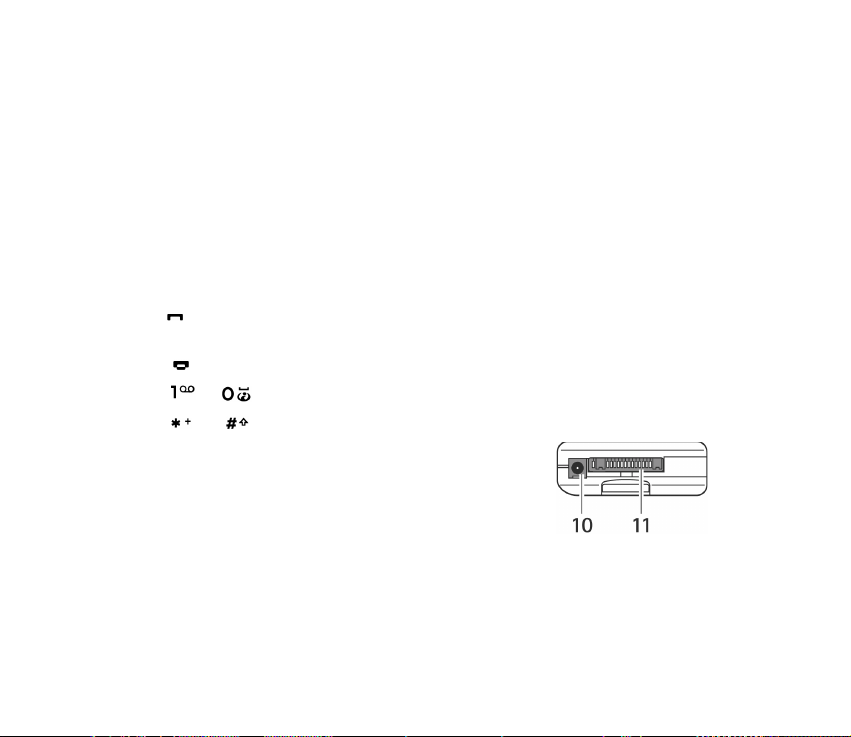
de texte, dans l'agenda et dans certains jeux. Vous pouvez également pousser
le joystick pour accéder à la fonction de la touche écran centrale, ou appuyer
brièvement sur celui–ci pour sélectionner la fonction affichée à l'écran au–
dessus du joystick.
En mode veille, le joystick fonctionne comme un raccourci. Poussez–le
• vers la droite pour accéder à l'agenda.
• vers la gauche pour commencer à écrire un message.
• vers le haut pour activer l'appareil photo.
• vers le bas pour afficher la liste des contacts.
7. compose un numéro de téléphone et répond à un appel. En mode veille,
affiche la liste des derniers numéros appelés.
8. termine l'appel actif. Quitte toute fonction.
9. - permettent la saisie des chiffres et des caractères.
et sont utilisées pour diverses fonctions.
10.Connecteur du chargeur
11.Connecteur Pop-Port
TM
pour kit oreillette et câble de
données, par exemple.
29Copyright © 2005 Nokia. All rights reserved.
Page 30
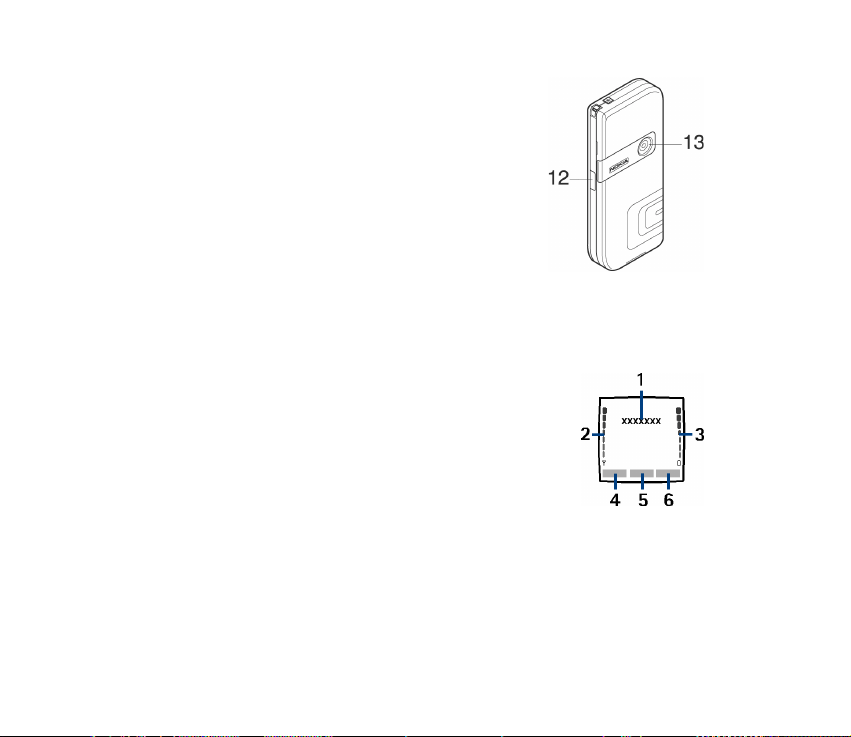
12.Port infrarouge (IR)
13.Objectif de l'appareil photo
■ Mode veille
Lorsque le téléphone est prêt à l'emploi et qu'aucun caractère n'est saisi à l'écran,
il est en mode veille.
1. Affiche le nom du réseau ou le logo de l'opérateur pour
indiquer le réseau cellulaire actuellement utilisé par le
téléphone.
2. Indique la puissance du signal du réseau cellulaire à
l'endroit où vous vous trouvez. Plus la barre est haute,
plus le signal est puissant.
3. Indique le niveau de charge de la batterie. Plus la barre est
haute, plus le niveau de charge de la batterie est élevé.
4. En mode veille, la touche écran gauche indique Aller à.
Appuyez sur Aller à pour afficher les fonctions accessibles depuis votre liste de
raccourcis personnels. Sélectionnez une fonction pour l'activer.
30Copyright © 2005 Nokia. All rights reserved.
Page 31

Appuyez sur Options et sélectionnez :
• Sélectionner les options de 'Aller à' pour afficher la liste des fonctions que
vous pouvez ajouter.
Faites défiler jusqu'à la fonction voulue et appuyez sur Marquer pour
ajouter celle–ci à la liste de raccourcis. Pour supprimer une fonction de la
liste, appuyez sur Enlever.
• Organiser les options de 'Aller à' pour réorganiser les fonctions de votre liste
de raccourcis personnels. Faites défiler jusqu'à une fonction, appuyez sur
Déplacer et indiquez l'emplacement souhaité pour celle–ci.
Voir aussi Fonctions de Aller à, page 11 4 .
5. En mode veille, la touche écran centrale correspond à Menu.
6. En mode veille, la touche écran droite peut correspondre à la fonction Contact.
et vous permettre d'accéder au menu Contacts, ou à un autre raccourci vers
une fonction que vous avez sélectionnée. Voir Raccourcis personnels, page 11 4 .
Elle peut aussi afficher le nom d'un opérateur spécifique et vous permettre
d'accéder au site Web de celui–ci.
Voir aussi Principaux témoins, page 32.
Fond d'écran
Vous pouvez paramétrer le téléphone pour qu'un fond d'écran s'affiche en mode
veille. Voir Paramètres d'affichage, page 11 5.
31Copyright © 2005 Nokia. All rights reserved.
Page 32

Écran de veille
Vous pouvez paramétrer le téléphone pour qu'un écran de veille s'affiche en mode
veille. Voir Paramètres d'affichage, page 11 5.
Fonction d'économie de la batterie
Pour économiser l'énergie de la batterie, un écran représentant
une horloge numérique s'active au terme d'un certain délai
d'inactivité du téléphone, quand aucune fonction n'est utilisée.
Appuyez sur n'importe quelle touche pour désactiver l'écran de
veille.
Si vous n'avez pas réglé l'heure, 00:00 est affiché. Pour régler l'heure, voir
Paramètres heure et date, page 11 7.
Vous pouvez par ailleurs définir un écran de veille dans la Galerie. Voir Paramètres
d'affichage, page 11 5 .
Principaux témoins
Vous avez reçu un ou plusieurs messages texte, image ou multimédia. Voir
Lire un message ou un e–mail et y répondre, page 55 ou Lire un message
multimédia et y répondre, page 63.
Le téléphone a enregistré un appel en absence. Voir Journal, page 91.
32Copyright © 2005 Nokia. All rights reserved.
Page 33

ou
Votre téléphone est connecté au service de messagerie instantanée et
votre état de disponibilité est en ligne ou hors ligne, respectivement. Voir
Se connecter au service de messagerie instantanée et s'en déconnecter,
page 68.
Vous êtes connecté au service de messagerie instantanée et avez reçu un
ou plusieurs messages de ce type. Voir Se connecter au service de
messagerie instantanée et s'en déconnecter, page 68.
Le clavier est verrouillé. Voir Verrouillage du clavier, page 35.
Le téléphone ne sonne pas à l'arrivée d'un appel ou d'un message texte
lorsque la Signalisation des appels est définie à Désactivée et la
Signalisation des messages à Pas de tonalité. Voir Paramètres de tonalité,
page 113 .
Le réveil est positionné sur Activé. Voir Réveil, page 142.
Le compte à rebours est activé. Voir Compte à rebours, page 155.
Le chronomètre tourne à l'arrière–plan. Voir Chronomètre, page 155.
Lorsque le mode de connexion (E)GPRS sélectionné est Permanente et que
le service (E)GPRS est disponible, le témoin est affiché en haut à gauche
de l'écran. Voir Connexion (E)GPRS, page 125.
Ce témoin est affiché dans le coin supérieur gauche de l'écran lorsqu'une
connexion (E)GPRS est établie. Voir Connexion (E)GPRS, page 125, et
Parcourir les pages d'un service, page 165.
33Copyright © 2005 Nokia. All rights reserved.
Page 34

La connexion (E)GPRS est interrompue (en garde) par exemple lorsqu'il y a
un appel entrant ou sortant durant une connexion (E)GPRS distante.
Témoin de connexion infrarouge (voir Infrarouge, page122).
Tous vos appels sont renvoyés vers un autre numéro (Renvoi de tous les
appels vocaux). Si vous avez deux lignes téléphoniques, le témoin de
renvoi est pour la première ligne et pour la seconde. Voir
Paramètres d'appel, page 118 .
ou Si vous disposez de deux lignes téléphoniques, le témoin indique la ligne
sélectionnée. Voir Paramètres d'appel, page 118 .
Le haut–parleur est activé. Voir Options accessibles pendant un appel,
page38.
Les appels sont restreints à un groupe limité. Voir Paramètres de sécurité,
page 129.
Un mode programmé est sélectionné. Voir Modes, page 111 .
, , ou
Un kit oreillette, un accessoire mains libres, un kit à induction ou un
support musical est connecté au téléphone.
Pour que le téléphone affiche l'heure et la date en mode veille, voir Paramètres
heure et date, page 11 7.
34Copyright © 2005 Nokia. All rights reserved.
Page 35

■ Verrouillage du clavier
Le verrouillage du clavier empêche l'activation accidentelle des touches, par
exemple lorsque le téléphone est dans votre sac.
• Verrouiller le clavier
En mode veille, appuyez sur Menu puis sur dans la seconde et demie qui
suit.
• Déverrouiller le clavier
Appuyez sur Activer puis sur dans la seconde et demie qui suit.
Pour répondre à un appel lorsque le clavier est verrouillé, appuyez sur . Durant
l'appel, les touches du téléphone fonctionnent normalement. Lorsque vous
terminez l'appel, ou si vous le rejetez, le clavier est à nouveau automatiquement
verrouillé.
Vous trouverez des informations sur le Verrou automatique du clavier à la section
Paramètres du téléphone, page 121.
Pour verrouiller le clavier pendant un appel, voir Options accessibles pendant un
appel, page38.
Lorsque le verrouillage du clavier est activé, il peut toujours être possible d'émettre des
appels au numéro d'urgence officiel programmé dans votre appareil.
35Copyright © 2005 Nokia. All rights reserved.
Page 36

3. Fonctions d'appel
■ Appeler
1. Saisissez le numéro de téléphone sans oublier l'indicatif régional. Si vous
saisissez un caractère incorrect, appuyez sur Effacer pour le supprimer.
Pour les appels internationaux, appuyez deux fois sur pour l'indicatif
international (le caractère + remplace le code d'accès international) puis
saisissez l'indicatif du pays, celui de la région, sans le 0 initial si nécessaire,
puis le numéro de téléphone.
2. Appuyez sur pour appeler le numéro.
3. Appuyez sur pour mettre fin à l'appel ou pour annuler la tentative d'appel.
Voir aussi Options accessibles pendant un appel, page 38.
Établir un appel à l'aide des contacts
Pour rechercher un nom/numéro de téléphone que vous avez enregistré dans
Contacts, voir Rechercher un contact, page 97. Appuyez sur pour appeler le
numéro.
Recomposer le dernier numéro
En mode veille, appuyez une fois sur pour accéder à la liste des 20 derniers
numéros que vous avez appelés ou tenté d'appeler. Faites défiler jusqu'au nom ou
numéro voulu et appuyez sur pour l'appeler.
36Copyright © 2005 Nokia. All rights reserved.
Page 37

Appeler votre boîte vocale
En mode veille, maintenez la touche appuyée, ou appuyez sur puis sur
.
Si le téléphone demande le numéro de votre boîte vocale, saisissez–le et appuyez
sur Valider. Voir aussi Messages vocaux, page 83.
Appel abrégé d'un numéro de téléphone
Avant de pouvoir utiliser la fonction d'appel abrégé, vous devez attribuer un
numéro de téléphone à l'une des touches d'appel abrégé, de à (voir
Appels abrégés, page 107). Pour appeler le numéro, procédez de l'une des façons
suivantes :
• Appuyez sur la touche d'appel abrégé voulue, puis sur .
• Si la fonction Appels abrégés est activée, maintenez la touche d'appel appuyée
jusqu'à ce que l'appel soit émis. Voir Paramètres d'appel, page 118 .
■ Répondre à un appel ou le rejeter
Appuyez sur pour répondre à un appel, puis sur pour y mettre fin.
Appuyez sur pour rejeter l'appel.
Si vous appuyez sur Silence, seule la sonnerie est coupée. Vous pouvez ensuite
répondre à l'appel ou le rejeter.
Si un kit oreillette compatible doté d'une touche est connecté au téléphone, vous
pouvez prendre et terminer un appel en appuyant sur cette touche.
37Copyright © 2005 Nokia. All rights reserved.
Page 38

Conseil : Si la fonction Renvoi si occupé est activée, par exemple pour
renvoyer les appels vers votre boîte vocale, les appels entrants rejetés
seront eux aussi renvoyés. Voir Paramètres d'appel, page 11 8.
Notez que, lorsque vous recevez un appel, le téléphone affiche le nom de
l'appelant, son numéro de téléphone ou le message Numéro privé ou Appel. Si les
sept derniers chiffres du numéro de téléphone de l'appelant correspondent à
plusieurs des noms enregistrés dans les Contacts, le téléphone affiche uniquement
ce numéro, s'il est disponible. Un nom incorrect risque de s'afficher si le numéro de
téléphone de l'appelant n'est pas enregistré dans les Contacts, mais qu'un autre
nom est enregistré dont les sept derniers chiffres du numéro de téléphone sont
identiques à ceux du numéro de téléphone de l'appelant.
Mise en attente des appels
Durant un appel, appuyez sur pour répondre à l'appel en attente. Le premier
appel est alors mis en garde. Appuyez sur pour terminer l'appel actif.
Pour activer l'option Mise en attente des appels, voir Paramètres d'appel, page11 8.
■ Options accessibles pendant un appel
Beaucoup d'entre elles sont des services réseau. Pour la disponibilité de ce service,
contactez votre opérateur réseau ou votre prestataire de services.
Pendant un appel, appuyez sur Options pour accéder aux options suivantes :
38Copyright © 2005 Nokia. All rights reserved.
Page 39

• Couper micro ou Activer micro, Contacts, Menu, Enregistrer, et les services
réseau Répondre et Rejeter, Suspendre ou Reprendre, Nouvel appel, Fin appel,
Terminer appels.
• Verrouiller clavier pour activer le verrouillage du clavier.
• Envoyer DTMF pour envoyer des chaînes de signaux DTMF (Dual Tone Multi–
Frequency), par exemple des mots de passe ou des numéros de compte
bancaire (service réseau). Tous les téléphones à clavier utilisent le système
DTMF. Saisissez la chaîne DTMF voulue ou recherchez–la dans Contacts, puis
appuyez sur DTMF. Notez que vous pouvez saisir le caractère d'attente w
(wait) ou celui de pause p en appuyant sur de façon répétée.
• Permuter pour basculer de l'appel actif à celui en garde, Transférer pour
connecter l'appel en garde à l'appel actif tout en vous déconnectant de ces
deux appels (services réseau).
• Conférence pour appeler un autre correspondant et l'inviter à participer à
l'appel (service réseau).
• Appel privé pour avoir une conversation privée avec l'un des participants à la
conférence (service réseau).
• Avec vol. auto. ou Sans vol. auto.. La fonction de réglage automatique du
volume permet de régler le volume des écouteurs en fonction du niveau sonore
ambiant.
• Haut–parleur pour utiliser le haut–parleur intégré durant un appel et activer la
fonction mains libres de votre téléphone.
39Copyright © 2005 Nokia. All rights reserved.
Page 40

Remarque :Ne tenez pas votre appareil près de l'oreille lorsque le
haut–parleur est activé, car le volume peut être extrêmement fort.
Pour activer/désactiver le haut–parleur, sélectionnez respectivement Haut–
parleur/Combiné. Le haut–parleur est automatiquement désactivé lorsque
vous terminez l'appel ou la tentative d'appel, ou lorsque vous connectez l'unité
mains libres ou le kit oreillette au téléphone.
Si vous avez connecté une unité mains libres compatible ou un kit oreillette au
téléphone, Combiné est remplacé, dans la liste d'options, par Mains libres ou
Kit oreillette, et la touche écran Normal par M. libres ou Kit oreil.,
respectivement.
Pour écouter la radio stéréo FM avec le haut–parleur, voir Utiliser la radio,
page 139.
40Copyright © 2005 Nokia. All rights reserved.
Page 41

4. Écrire un texte
Vous avez la possibilité de taper un texte, par exemple pour rédiger un message,
de la façon habituelle ou en utilisant la saisie intuitive.
Lors de la rédaction d'un texte, la saisie intuitive est signalée par , et la saisie
habituelle par , en haut à gauche de l'écran. La casse de caractères est
signalée par , ou à côté du témoin de saisie. Pour changer la
casse de caractères, appuyez sur . Le mode numérique est signalé par .
Vous pouvez basculer entre les modes alphabétique et numérique en maintenant
la touche appuyée.
■ Activer ou désactiver la saisie intuitive
Lorsque vous écrivez un texte, appuyez sur Options et sélectionnez Dictionnaire.
• Pour activer la saisie intuitive, choisissez une des langues figurant dans la liste
d'options du dictionnaire. La saisie intuitive n'existe que pour les langues
figurant sur cette liste.
• Pour revenir à la saisie habituelle, sélectionnez Diction. désactivé.
Conseil : Pour activer ou désactiver rapidement la saisie intuitive lors de la
rédaction, appuyez sur deux fois ou maintenez la touche Options
appuyée.
41Copyright © 2005 Nokia. All rights reserved.
Page 42

■ Saisie intuitive
Vous permet de saisir tout caractère par une seule pression de touche. La saisie
intuitive se base sur un dictionnaire intégré auquel vous pouvez aussi ajouter de
nouveaux mots.
1. Commencez à écrire un mot en utilisant les touches à . Appuyez
sur chaque touche une seule fois pour chaque lettre. Le mot change à chaque
pression de touche.
Exemple : pour écrire Nokia lorsque le dictionnaire français est
sélectionné, appuyez sur , , , et .
Pour plus d'informations concernant la saisie, voir Conseils pour la rédaction
page 43.
2. Lorsque le mot est entièrement écrit et correct, confirmez–le en ajoutant un
espace avec la touche ou en poussant le joystick vers le haut, le bas, la
gauche ou la droite. Vous pouvez également pousser le joystick pour déplacer
le curseur.
Si le terme est incorrect, appuyez sur de façon répétitive ou appuyez sur
Options et sélectionnez Correspondances. Lorsque le mot voulu apparaît,
confirmez–le.
Si le caractère ? apparaît après le mot, cela signifie que le mot que vous avez
voulu écrire n'est pas dans le dictionnaire. Pour ajouter ce mot au dictionnaire,
appuyez sur Orthogr., saisissez le mot (la saisie habituelle est utilisée) et
appuyez sur Enreg.. Lorsque le dictionnaire est plein, le mot nouveau remplace
le plus ancien parmi les mots ajoutés.
42Copyright © 2005 Nokia. All rights reserved.
Page 43

3. Commencez à écrire le mot suivant.
Écrire des mots composés
Saisissez la première partie du mot, poussez le joystick vers la droite, puis saisissez
la deuxième partie du mot.
■ Saisie de texte habituelle
Appuyez sur une touche numérique, à , à plusieurs reprises, jusqu'à
ce que le caractère voulu apparaisse à l'écran. Tous les caractères accessibles par
une touche ne sont pas imprimés sur celle–ci. Ils dépendent de la langue choisie
dans le menu Langue du téléphone (voir Paramètres du téléphone, page121).
• Si la lettre que vous voulez insérer est située sur la même touche que la lettre
précédente, attendez que le curseur réapparaisse ou poussez le joystick vers le
haut, le bas, la gauche ou la droite avant de la saisir.
• Les signes de ponctuation et les caractères spéciaux les plus courants sont
accessibles par la touche numérique .
Pour plus d'informations concernant la saisie, voir Conseils pour la rédaction
page 43.
■ Conseils pour la rédaction
Les fonctions suivantes sont disponibles pour la rédaction d'un texte :
• Pour insérer un espace, appuyez sur .
43Copyright © 2005 Nokia. All rights reserved.
Page 44

• Déplacez le curseur vers la gauche, la droite, le bas ou le haut à l'aide du
joystick.
• Pour insérer un chiffre lorsque vous êtes en mode alphabétique, maintenez la
touche numérique voulue appuyée.
• Pour effacer le caractère à gauche du curseur, appuyez sur Effacer. Maintenez
la touche Effacer appuyée pour supprimer les caractères plus rapidement.
Pour effacer tous les caractères lors de la rédaction d'un message, appuyez sur
Options et sélectionnez Effacer texte.
• Pour insérer un mot lorsque la méthode de saisie est intuitive, appuyez sur
Options et sélectionnez Insérer mot. Écrivez le mot en utilisant la saisie
habituelle et appuyez sur Enreg.. Le mot est également ajouté au dictionnaire.
• Pour insérer un caractère spécial lorsque la méthode de saisie est habituelle,
appuyez sur , et lorsqu'elle est intuitive, maintenez la touche
appuyée, ou appuyez sur Options et sélectionnez Insérer symbole.
Faites défiler jusqu'à un caractère à l'aide du joystick et appuyez sur Insérer
pour sélectionner ce caractère.
Vous pouvez aussi vous déplacer jusqu'au caractère voulu en appuyant sur
, , ou , et le sélectionner en appuyant sur .
• Pour insérer un smiley, appuyez sur à deux reprises lorsque vous
employez la saisie habituelle, ou, en saisie intuitive, maintenez la touche
appuyée et appuyez à nouveau sur , ou appuyez sur Options et
sélectionnez Insérer smiley.
44Copyright © 2005 Nokia. All rights reserved.
Page 45

Faites défiler jusqu'à un smiley à l'aide du joystick et appuyez sur Insérer pour
le sélectionner.
Vous pouvez aussi vous déplacer jusqu'au caractère voulu en appuyant sur
, , ou , et le sélectionner en appuyant sur .
Les options ci–après sont disponibles pour la rédaction des messages texte :
• Pour saisir un numéro lorsque vous êtes en mode alphabétique, appuyez sur
Options et sélectionnez Insérer numéro. Saisissez le numéro de téléphone
voulu ou recherchez–le dans les Contacts, puis appuyez sur Valider.
• Pour insérer un nom à partir des Contacts, appuyez sur Options et sélectionnez
Insérer contact. Pour insérer un numéro de téléphone ou un texte associé à ce
nom, appuyez sur Options et sélectionnez Afficher détails.
45Copyright © 2005 Nokia. All rights reserved.
Page 46

5. Utiliser le menu
Le téléphone propose une large gamme de fonctions regroupées en menus. La
plupart des fonctions des menus sont accompagnées d'un bref message d'aide.
Pour consulter le texte d'aide, faites défiler jusqu'à la fonction de menu souhaitée
et attendez 15 secondes. Pour quitter ce texte, appuyez sur Retour. Voir
Paramètres du téléphone, page 121.
■ Accéder à une fonction de menu
1. Pour accéder au menu, appuyez sur Menu.
2. Faites défiler le menu à l'aide du joystick et sélectionnez une fonction, par
exemple Paramètres, en appuyant sur Sélect.. Pour changer d'affichage du
menu, voir Affichage du menu sous Paramètres d'affichage, page11 5.
3. Si le menu contient des sous–menus, sélectionnez celui qui vous intéresse, par
exemple Paramètres d'appel.
4. Si le sous–menu sélectionné contient d'autres sous–menus, répétez l'étape 3.
Sélectionnez le sous–menu suivant, par exemple Réponse toutes touches.
5. Choisissez le paramètre voulu.
6. Appuyez sur Retour pour revenir au menu précédent et sur Quitter pour quitter
le menu.
46Copyright © 2005 Nokia. All rights reserved.
Page 47

■ Liste des fonctions de menu
• Messages
1. Créer message
1. SMS
2. MMS
3. Message flash
2. Messages reçus
3. A envoyer
4. Eléments envoyés
5. Eléments enreg.
1. Messages textes
2. Msgs multimédias
6. Msgs instantanés
1. Se connecter
2. Convers. enreg.
3. Param. connexion
7. E–mail
1
1. Ecrire un e–mail
2. Récupérer
3. Déconnexion
4. Messages reçus
5. Autres dossiers
8. Messages vocaux
1. Dans certains pays, il se peut que cette fonction ne soit pas disponible.
2. Ce menu est disponible seulement si vous avez reçu des messages d'infos.
1. Ecouter messages vocaux
2. Numéro de boîte vocale
9. Messages d'infos
1. Service d'infos
2. Rubriques
3. Langue
4. Rubriques d'infos de la carte
SIM
2
5. Lire
10. Cmdes de services
11. Supprimer msgs
12. Paramètres msgs
1. Messages textes
2. Msgs multimédias
3. E–mails
4. Autres param.
13. Compteur de msgs
•Journal
1. Appels en absence
2. Appels reçus
3. Numéros composés
4. Supprimer liste derniers appels
Copyright © 2005 Nokia. All rights reserved.
47
Page 48

1. Tous
2. En absence
3. Reçus
4. Composés
5. Durée des appels
1. Durée dernier appel
2. Durée des appels entrants
3. Durée des appels sortants
4. Durée de tous les appels
5. Mise à zéro des compteurs
6. Compteur de données GPRS
1. Donn. envoyées pdt dern.
session
2. Données reçues pdt dern.
session
3. Données totales envoyées
4. Données totales reçues
5. Mettre compteurs à zéro
7. Compteur de connexion GPRS
1. Durée de la dernière session
2. Durée de toutes les sessions
3. Mettre les compteurs à zéro
8. Positionnement en cours
1. Affiché si votre carte SIM gère cette fonctionnalité. Pour la disponibilité de ce service,
contactez votre opérateur réseau ou votre prestataire de services.
2. Si la fonction Numéros Info, Nº de service (ou les deux) n'est pas supportée, le numéro
de cette option de menu est modifié en conséquence.
• Contacts
1. Chercher
2. Ajouter contact
3. Supprimer
4. Ma présence
5. Noms interrogés
6. Copier
7. Paramètres
1. Mémoire utilisée
2. Affichage de Contacts
3. Etat de la mémoire
8. Appels abrégés
9. Id. vocaux
10. Numéros Info
11. Nº de service
12. Mes numéros
13. Groupes d'appel
• Paramètres
1. Modes
1. Général
2. Silencieux
1
1
2
2
Copyright © 2005 Nokia. All rights reserved.
48
Page 49

3. Réunion
4. Extérieur
5. Mon style 1
6. Mon style 2
2. Thèmes
1. Choisir thème
2. Téléch. thèmes
3. Paramètres de tonalité
1. Signalisation des appels
2. Sonnerie
3. Volume sonnerie
4. Vibreur
5. Signalisation des messages
6. Signalisation des msgs
instantanés
7. Bips touches
8. Bips d'avertissement
9. Signalisation pour
4. Raccourcis personnels
1. Touche écran droite
2. Sélectionner les options de
'Aller à'
3. Organiser les options de
'Aller à'
4. Commandes vocales
1. Pour la disponibilité de ce service, contactez votre opérateur réseau ou votre prestataire de
services.
5. Paramètres d'affichage
1. Fond d'écran
2. Ecran de veille
3. Schéma de couleurs
4. Affichage du menu
5. Logo de l'opérateur
6. Paramètres heure et date
1. Horloge
2. Date
3. Mise à jour auto. date et heure
7. Paramètres d'appel
1. Réglage automatique du
volume
2. Renvoi d'appel
3. Réponse toutes touches
4. Rappel automatique
5. Appels abrégés
6. Mise en attente des appels
7. Résumé après appel
8. Envoyer mon numéro
9. Ligne des appels sortants
8. Paramètres du téléphone
1. Langue du téléphone
2. Etat de la mémoire
3. Verrou automatique du clavier
1
Copyright © 2005 Nokia. All rights reserved.
49
Page 50

4. Affichage infos cellule
5. Message d'accueil
6. Sélection de l'opérateur
7. Confirmer actions service SIM
8. Activation de l'aide
9. Bip d'allumage
9. Connectivité
1. Infrarouge
2. GPRS
10. Paramètres des accessoires
1
1. Kit oreillette
2. Mains libres
3. Kit à induction
11. Paramètres de configuration
1. Paramètres de config. par
défaut
2. Activer paramètres par défaut
3. Point d'accès préféré
4. Paramètres de config. perso
12. Paramètres de sécurité
1. Demande du code PIN
2. Limitation des appels
3. Liste de numéros autorisés
1. Ce menu est affiché uniquement lorsque le téléphone est connecté à un accessoire
compatible avec le téléphone, ou qu'il l'a été.
2. Si ce menu ne s'affiche pas, les numéros suivants correspondant à des menus changent en
conséquence. Le nom de ce menu dépend de l'opérateur réseau.
4. Groupe limité d'utilisateurs
5. Niveau de sécurité
6. Codes d'accès
13. Restaurer configuration
d'origine
• Menu Opérateur
2
•Galerie
1. Photos
2. Clips vidéo
3. Thèmes
4. Icones
5. Tonalités
6. Enreg.
• Multimédia
1. Appareil photo
2. Radio
3. Enregistreur vocal
•Organiseur
1. Réveil
1. Heure du réveil
Copyright © 2005 Nokia. All rights reserved.
50
Page 51

2. Répéter alarme
3. Sonnerie du réveil
2. Agenda
3. A faire
4. Notes
5. Synchronisation
• Applications
1. Jeux
1. Sélectionner jeu
2. Téléch. jeux
3. Mémoire
4. Param. des appl.
2. Collection
1. Sélect. application
2. Téléch. applicat.
3. Mémoire
3. Suppléments
1. Calculatrice
2. Compte à rebours
3. Chronomètre
4. Portefeuille
1. Affiché uniquement si votre carte SIM gère cette fonctionnalité. Le nom et le contenu
de ce menu dépendent de la carte SIM utilisée.
•Services
1. Nokia.com
2. Page d'accueil
3. Signets
4. Liens de téléch.
1. Téléch. tonalités
2. Téléch. icones
3. Téléch. jeux
4. Téléch. de vidéos
5. Téléch. thèmes
6. Téléch. applicat.
5. Dern. adr. Web
6. Messages services
7. Paramètres
1. Paramètres de configuration
2. Paramètres d'apparence
3. Paramètres de sécurité
4. Paramètres des msgs services
8. Aller à adresse
9. Vider le cache
• Services SIM
1
Copyright © 2005 Nokia. All rights reserved.
51
Page 52

6. Fonctions de menu
■ Messages
Les services de messages sont disponibles uniquement si votre
réseau ou votre prestataire de services gère cette
fonctionnalité.
Vous pouvez lire, écrire, envoyer, recevoir et enregistrer des messages texte,
multimédia et e–mail (services réseau). Tous les messages sont stockés dans des
dossiers.
Pour sélectionner la taille de police des messages que vous rédigez ou lisez,
appuyez sur Menu, puis sélectionnez Messages, Paramètres msgs, Autres param.
et enfin Taille de police.
Remarque : Lors de l'envoi de messages, votre téléphone peut afficher le texte
suivant : Message envoyé. Cela signifie que votre appareil a envoyé le message au
numéro de centre de messages programmé dans votre appareil. Cela ne signifie pas
pour autant que le message est arrivé à destination. Pour plus d’informations sur
les services de messagerie, veuillez contacter votre prestataire de services.
Messages texte (SMS)
Grâce au SMS (Short Message Service), votre téléphone peut envoyer et recevoir
des messages composés de plusieurs messages texte simples (service réseau). La
facturation peut être basée sur le nombre de messages ordinaires composant le
message. Ce type d'envois peut avoir une incidence sur la facturation du message.
52Copyright © 2005 Nokia. All rights reserved.
Page 53

Pour pouvoir envoyer des messages, vous devez enregistrer certains paramètres
relatifs à ceux–ci. Voir Paramètres de messages texte et e–mail, page 84.
Vous pouvez aussi envoyer et recevoir des messages texte contenant des images.
Les messages image peuvent être composés de plusieurs messages.
Remarque : Seuls les appareils offrant des fonctions de message image peuvent
recevoir et afficher ce type de message.
La fonction de messagerie texte utilise la mémoire partagée (voir Mémoire
partagée, page 16).
Écrire et envoyer des messages
Votre appareil prend en charge les messages texte dépassant la limite normale de 160
caractères. Si votre message dépasse 160 caractères, il sera envoyé en une série de deux
messages ou plus. Le nombre de caractères disponibles et le numéro de section du message
composé apparaissent dans le coin supérieur droit de l'écran, par exemple 120/2. Notez que
l'utilisation de caractères spéciaux (unicode) tels que ë, â, á, ì nécessitent plus d'espace.
1. Appuyez sur Menu, sélectionnez Messages, Créer message, puis SMS.
Conseil : Pour commencer à écrire un message rapidement, poussez le
joystick vers la gauche en mode veille.
2. Saisissez le message. Voir Écrire un texte, page 41. Pour insérer des modèles de
texte ou une image dans un message, voir Modèles, page 57. Chaque message
image est composé de plusieurs messages texte. Par conséquent, l'envoi d'un
message image, ainsi que d'autres messages en plusieurs parties, risque de
coûter plus cher que celui d'un message texte.
3. Pour envoyer le message, appuyez sur Envoyer ou sur .
53Copyright © 2005 Nokia. All rights reserved.
Page 54

Le message envoyé est alors enregistré dans le dossier Eléments envoyés si le
paramètre Enregistrer messages envoyés est défini à Oui. Voir Paramètres de
messages texte et e–mail, page 84. Les messages texte sont identifiés par le
symbole .
4. Saisissez le numéro du destinataire ou recherchez–le dans Contacts. Appuyez
sur Valider pour envoyer le message.
Options d'envoi de message
Après avoir rédigé le message, appuyez sur Options et sélectionnez Options
d'envoi.
• Pour envoyer un message à plusieurs destinataires, sélectionnez Envoi
multiple. Lorsque vous avez choisi tous les destinataires de votre message,
appuyez sur Finir. Notez qu'un message distinct sera envoyé à chaque
destinataire.
• Pour envoyer le message sous forme d'e–mail (service réseau), sélectionnez
Envoyer par e–mail.
Entrez l'adresse e–mail du destinataire ou recherchez–la dans les Contacts,
puis appuyez sur Valider. Vous pouvez, si vous le souhaitez, saisir un objet pour
l'e–mail. Appuyez ensuite sur Valider.
Écrivez votre e–mail. Voir Écrire un texte, page 41. Le nombre total de
caractères que vous pouvez saisir, adresse e–mail et objet compris, est indiqué
en haut à droite de l'écran.
Voir aussi Modèles, page 57. Vous ne pouvez pas insérer d'image.
54Copyright © 2005 Nokia. All rights reserved.
Page 55

Pour envoyer l'e–mail, appuyez sur Envoyer. Si vous n'avez pas enregistré les
paramètres d'envoi d'e–mails, le téléphone demande le numéro du serveur de
messagerie.
Appuyez sur Valider pour envoyer l'e–mail.
• Pour envoyer un message en utilisant un mode d'envoi particulier, sélectionnez
Mode d'envoi, puis le mode voulu.
Pour définir un mode d'envoi, voir Paramètres de messages texte et e–mail,
page 84.
Lire un message ou un e–mail et y répondre
Lorsque vous recevez un message ou un e–mail, le témoin et le nombre de
nouveaux messages suivi du texte messages reçus s'affichent.
Le symbole clignotant indique que la mémoire de stockage des messages est
pleine. Pour pouvoir recevoir de nouveaux messages, supprimez quelques
messages anciens dans le dossier Messages reçus.
1. Appuyez sur Afficher pour voir le nouveau message, ou sur Quitter si vous
souhaitez le lire ultérieurement.
Pour lire le message ultérieurement :
Appuyez sur Menu, sélectionnez Messages, puis Messages reçus.
2. Si vous avez reçu plusieurs messages, choisissez celui que vous voulez lire. Un
message texte non lu ou un e-mail est indiqué par le témoin .
55Copyright © 2005 Nokia. All rights reserved.
Page 56

Options accessibles pendant la lecture du message :
Appuyez sur Options. La liste qui s'affiche vous permet, par exemple, de
supprimer, de transférer ou d'éditer le message comme un message texte ou un
e–mail, ou encore de renommer le message que vous lisez ou de le déplacer
vers un autre dossier.
Pour copier le texte de début du message dans l'agenda du téléphone comme
note de rappel du jour, sélectionnez Copier ds agenda.
Sélectionnez Détails du msg pour afficher, le cas échéant, le nom et le numéro
de téléphone de l'expéditeur, le centre de messagerie utilisé pour l'envoi ainsi
que la date et l'heure de réception.
Sélectionnez Utiliser détail pour extraire les numéros, adresses e–mail et
adresses Internet du message actif.
Conseil : Pendant la lecture du message, appuyez sur la touche pour
extraire les numéros, adresses e–mail et adresses Internet du message
actif.
Lorsque vous lisez un message image, sélectionnez Enregistrer image pour
enregistrer l'image dans le dossier Modèles.
3. Sélectionnez Répondre et le type de message pour répondre à un message.
Lorsque vous répondez à un e–mail, confirmez ou modifiez l'adresse e–mail et
l'objet. Écrivez ensuite votre réponse.
4. Pour envoyer le message, appuyez sur Envoyer et appuyez sur Valider pour
envoyer le message au numéro affiché.
56Copyright © 2005 Nokia. All rights reserved.
Page 57

Dossiers Messages reçus et Eléments envoyés
Les messages texte et multimédia reçus sont stockés dans le dossier Messages
reçus du téléphone.
Les messages texte envoyés sont enregistrés dans le dossier Eléments envoyés.
Vous pouvez enregistrer les messages à envoyer ultérieurement dans le dossier
Eléments enreg., Mes dossiers ou Modèles.
Modèles
Votre téléphone propose une liste de modèles texte signalés par , et de modèles
image signalés par .
Pour accéder à la liste de modèles, appuyez sur Menu et sélectionnez Messages,
Eléments enreg., Messages textes et Modèles.
• Pour insérer un modèle texte dans un message ou un e–mail que vous rédigez
ou auquel vous répondez, appuyez sur Options. Sélectionnez Utiliser modèle et
choisissez le modèle que vous souhaitez insérer.
• Pour insérer une image dans le message texte que vous rédigez ou auquel vous
répondez, appuyez sur Options. Sélectionnez Insérer image et choisissez une
image pour la visualiser. Appuyez sur Insérer, pour insérer l'image dans votre
message. Le témoin affiché en en–tête du message signale qu'une image y
est attachée. Le nombre de caractères que vous pouvez saisir dans un message
dépend de la taille de l'image.
Pour visualiser le texte et l'image intégralement avant d'envoyer le message,
appuyez sur Options et sélectionnez Aperçu.
57Copyright © 2005 Nokia. All rights reserved.
Page 58

Dossiers Elém. enregistrés et Mes dossiers
Pour organiser vos messages, vous pouvez en déplacer certains vers le dossier
Eléments enreg., ou encore créer de nouveaux dossiers pour leur stockage.
Pendant la lecture du message, appuyez sur Options. Sélectionnez Déplacer, faites
défiler jusqu'au dossier où vous souhaitez archiver le message et appuyez sur
Sélect..
Pour ajouter ou supprimer un dossier, appuyez sur Menu et sélectionnez
Messages, Eléments enreg., Messages textes et Mes dossiers.
• Pour ajouter un dossier si vous n'en avez enregistré aucun, appuyez sur
Ajouter. Sinon, appuyez sur Options et sélectionnez Ajouter dossier.
• Pour supprimer un dossier, faites défiler jusqu'au dossier voulu, appuyez sur
Options puis sélectionnez Supprimer dossier.
Messages flash
Les messages flash sont des messages texte qui s'affichent instantanément.
Écrire un message flash
Appuyez sur Menu, sélectionnez Messages, Créer message, puis Message flash.
Pour plus d'informations sur le fonctionnement de l'appareil, voir Écrire et envoyer
des messages, page 53. La longueur maximale d'un message flash est de
70 caractères. Pour insérer un texte clignotant dans le message, sélectionnez
Insérer clignotant dans la liste d'options pour définir un marqueur. Insérez un
autre marqueur à la fin du texte. Le texte situé entre les deux marqueurs clignote.
58Copyright © 2005 Nokia. All rights reserved.
Page 59

Remarque : Seuls les appareils offrant des fonctions de message flash compatibles
peuvent recevoir et afficher des messages flash clignotants.
Recevoir un message flash
Les messages flash que vous recevez ne sont pas enregistrés automatiquement.
Pour lire le message, appuyez sur Lire. Appuyez sur Options et sélectionnez
Utiliser détail pour extraire les numéros de téléphone, adresses e–mail et adresses
Internet du message actif. Pour enregistrer le message, appuyez sur Enreg. et
sélectionnez le dossier voulu.
Messages multimédia (MMS)
Remarque : Seuls les appareils offrant des fonctions de message multimédia
compatible peuvent recevoir et afficher ce type de message.
Un message multimédia peut contenir du texte, du son et une image ou un clip
vidéo. Le téléphone prend en charge les messages multimédia de 100 Ko
maximum. Si la taille d'un message est supérieure, le téléphone risque de ne pas
pouvoir réceptionner le message. Selon le réseau, vous recevrez un message texte
contenant l'adresse Internet où vous pouvez consulter le message multimédia.
Si le message contient une image dans un format compatible, il se peut que le
téléphone la réduise à la taille de l'écran.
La fonction de messagerie multimédia utilise la mémoire partagée (voir Mémoire
partagée, page 16).
Si Autoriser réception multimédias est défini à Oui ou à Ds réseau abonné, votre
opérateur ou votre prestataire de services peut vous facturer pour chaque
message que vous recevez. Par défaut, le paramètre de réception des messages
59Copyright © 2005 Nokia. All rights reserved.
Page 60

multimédia est généralement activé. Voir Paramètres des messages multimédia,
page 86.
La messagerie multimédia supporte les formats suivants :
• Image : JPEG, GIF, WBMP, BMP et PNG.
• Son : sonneries SP–MIDI (Scalable Polyphonic MIDI), audio AMR et
monophoniques.
• Clips vidéo au format 3gp avec résolution aux formats QCIF et QCIF dégradé et
audio AMR.
Le téléphone ne supporte pas nécessairement toutes les variantes des formats de
fichier mentionnés. Si le message reçu contient des éléments non supportés,
ceux–ci peuvent être remplacés par le nom de fichier et le texte Format objet non
supporté.
Notez qu'il n'est pas possible de recevoir de message multimédia en cours d'appel
ou si un jeu ou autre application Java est en cours d'exécution. La réception des
messages multimédia pouvant échouer pour diverses raisons, n'utilisez pas
uniquement ce type de message pour vos communications importantes.
Rédiger et envoyer un message multimédia
Pour définir les paramètres de la messagerie multimédia, voir Paramètres des
messages multimédia, page 86. Pour connaître la disponibilité de ce service et les
modalités d'abonnement, renseignez–vous auprès de votre opérateur réseau ou de
votre prestataire de services.
Certaines images, sonneries et autres contenus protégés par un copyright peuvent
être impossible à copier, à modifier ou à transférer.
60Copyright © 2005 Nokia. All rights reserved.
Page 61

1. Appuyez sur Menu, sélectionnez Messages, Créer message, puis MMS.
2. Saisissez le message. Voir Écrire un texte, page 41.
• Pour joindre un fichier au message, appuyez sur Options et sélectionnez
Insérer, puis l'option de votre choix. Vous ne pouvez pas sélectionner une
option qui est grisée. La liste des dossiers disponibles dans la Galerie
s'affiche. Ouvrez le dossier souhaité, faites défiler jusqu'à l'image de votre
choix, appuyez sur Options et sélectionnez Insérer. Le nom du fichier joint
est indiqué dans le message. Notez que vous ne pouvez pas insérer de
thème dans les nouveaux messages.
Pour déplacer le texte vers le haut ou vers le bas du message, appuyez sur
Options et sélectionnez Texte en haut or Texte en bas.
• Votre téléphone peut envoyer et recevoir des messages multimédia
contenant plusieurs pages (ou "diapositives"). Pour insérer une diapositive
dans le message, appuyez sur Options et sélectionnez Insérer, puis
Diapositive. Chaque diapositive contient du texte, une image et un clip
audio.
Si le message contient plusieurs diapositives, ouvrez celle de votre choix en
appuyant sur Options, puis en sélectionnant Diapo précédente, Diapo
suivante ou Liste des diapos.
Pour changer le temps d'affichage des diapositives d'un diaporama,
sélectionnez la diapositive voulue, appuyez sur Options et choisissez
Minutage diapos. Pour changer la valeur définie par défaut, voir Minutage
des diapos par défaut à la section Paramètres des messages multimédia,
page 86.
61Copyright © 2005 Nokia. All rights reserved.
Page 62

• Pour insérer un nom à partir de la liste des contacts, appuyez sur Options,
et sélectionnez Autres options, Insérer contact, puis le nom souhaité.
Pour insérer un numéro depuis la liste des contacts, appuyez sur Options et
sélectionnez Autres options, puis Insérer numéro.
• Pour insérer une note d'agenda, appuyez sur Options, sélectionnez Insérer,
puis Note agenda.
• Pour insérer une carte de visite, appuyez sur Options et sélectionnez Insérer
et C. visite.
• Pour supprimer une image, une diapositive ou un clip audio, appuyez sur
Options et sélectionnez Supprimer, puis la fonction voulue.
• Pour enregistrer le message dans le dossier Elém. enregistrés, appuyez sur
Options et sélectionnez Enregistrer msg.
• Pour indiquer l'objet du message, appuyez sur Options et sélectionnez
Autres options, puis Modifier sujet.
• Pour connaître la taille ou le destinataire du message, appuyez sur Options
et sélectionnez Autres options, puis Détails du msg.
3. Pour visualiser le message ou le diaporama avant de l'envoyer, appuyez sur
Options et sélectionnez Aperçu.
4. Pour envoyer le message, appuyez sur Envoyer et sélectionnez Nº de téléphone,
Adresse e–mail ou A plusieurs.
5. Entrez le numéro de téléphone (ou l'adresse e–mail) du destinataire, ou
recherchez–le dans les Contacts. Appuyez sur Valider. Le message est placé
dans le dossier A envoyer.
62Copyright © 2005 Nokia. All rights reserved.
Page 63

L'envoi d'un message multimédia prend plus de temps que celui d'un message
texte. Pendant l'envoi du message multimédia, le témoin animé est
affiché, et vous pouvez utiliser d'autres fonctions du téléphone. Si l'envoi du
message est interrompu, le téléphone essaie de l'envoyer à nouveau un certain
nombre de fois. En cas d'échec, le message est conservé dans le dossier A
envoyer, ce qui vous permet de faire un nouvel essai ultérieurement.
Le message envoyé est alors enregistré dans le dossier Eléments envoyés si le
paramètre Enregistrer messages envoyés est défini à Oui. Voir Paramètres des
messages multimédia, page 86. Les messages multimédia sont identifiés par le
symbole .
Lire un message multimédia et y répondre
Important : Les objets des messages multimédia peuvent contenir des virus ou
être nuisibles d'une autre manière pour votre appareil ou votre PC. N'ouvrez pas les
pièces jointes si vous n'êtes pas sûr de leur expéditeur.
Pendant la réception d'un message multimédia, le témoin animé est affiché.
Une fois le message reçu, le témoin et le texte Message multimédia reçu sont
affichés.
Le symbole clignotant indique que la mémoire de stockage des messages
multimédia est pleine (voir Mémoire pour messages multimédia pleine, page 65).
L'apparence d'un message multimédia peut varier en fonction de l'appareil récepteur.
1. Appuyez sur Afficher pour voir le message ou sur Quitter si vous souhaitez le
consulter ultérieurement.
63Copyright © 2005 Nokia. All rights reserved.
Page 64

Pour lire le message ultérieurement : Appuyez sur Menu, sélectionnez
Messages, puis Messages reçus. Chaque message multimédia non lu est signalé
par le symbole .
2. Faites défiler pour le consulter. Appuyez sur Options pour pouvoir choisir, par
exemple, parmi certaines des options suivantes :
• Commencer prés. pour afficher la présentation associée au message.
• Afficher texte pour afficher uniquement le texte du message.
• Ouvrir image, Ouvrir clip audio ou Ouvrir clip vidéo pour ouvrir le fichier
correspondant.
• Enregistrer photo, Enreg. clip audio ou Enreg. clip vidéo pour enregistrer le
fichier correspondant dans la Galerie.
• Détails pour afficher les détails du fichier joint.
• Supprimer msg pour supprimer le message enregistré.
• Répondre ou Répondre à tous pour répondre au message. Pour envoyer la
réponse, appuyez sur Options et sélectionnez Envoyer.
• Transféré vers Nº, Transf. vers e–mail ou Transfert multiple pour transférer le
message.
• Modifier pour modifier le message. Vous pouvez modifier uniquement les
messages que vous avez créés. Voir Rédiger et envoyer un message
multimédia, page 60.
• Détails du msg pour voir l'objet, la taille et le type du message.
64Copyright © 2005 Nokia. All rights reserved.
Page 65

• Reportez–vous aussi aux options disponibles dans la Galerie (voir Galerie,
page 132).
Dossiers des messages lus, à envoyer, enregistrés et envoyés
Les messages multimédia reçus sont stockés dans le dossier Messages reçus.
Les messages multimédia non encore envoyés sont placés dans le dossier A
envoyer.
Vous pouvez enregistrer les messages multimédia à envoyer ultérieurement dans
le dossier Elém. enregistrés.
Les messages multimédia envoyés sont enregistrés dans le dossier Eléments
envoyés du sous–menu Msgs multimédias si le paramètre Enregistrer messages
envoyés est défini à Oui. Voir Paramètres des messages multimédia, page 86.
Mémoire pour messages multimédia pleine
Si un nouveau message multimédia est en attente et que la mémoire de stockage
de ce type de message est pleine, le témoin clignote et le texte Mém.
multiméd. pleine, afficher msg en attente s'affiche. Pour visualiser le message en
attente, appuyez sur Afficher. Pour enregistrer le message, appuyez sur Options,
sélectionnez Enregistrer msg et supprimez un ou plusieurs anciens messages en
sélectionnant le dossier correspondant puis le ou les message(s) choisi(s).
Pour supprimer le message en attente, appuyez sur Quitter puis sur Oui. Si vous
appuyez sur Non, vous pouvez consulter le message.
65Copyright © 2005 Nokia. All rights reserved.
Page 66

Messages instantanés (Chat)
La fonction de messagerie instantanée (Chat) permet d'envoyer des messages
texte courts qui sont immédiatement transmis, via TCP/IP, aux utilisateurs en
ligne (service réseau). Grâce à votre liste de contacts, vous pouvez savoir quels
contacts sont en ligne et peuvent participer à une conversation via la fonction de
messagerie instantanée. Une fois votre message rédigé et envoyé, il reste affiché à
l'écran. Le message de réponse apparaît au–dessous de votre message d'origine.
Avant de pouvoir utiliser cette fonction, vous devez vous abonner au service
correspondant. Pour connaître la disponibilité de celui–ci, les tarifs et les
modalités d'abonnement, contactez l'opérateur réseau ou le prestataire de
services qui vous a fourni votre ID unique et votre mot de passe, ainsi que les
paramètres requis pour la messagerie instantanée. Pour définir les paramètres
requis pour le service de messagerie instantanée , voir Paramètres de messagerie
instantanée, page 76.
Les icônes et textes affichés à l'écran peuvent varier d'un service de messagerie
instantanée à l'autre.
Lorsqu'une session de messagerie instantanée est active à l'arrière–plan, les
autres fonctions du téléphone sont disponibles. Selon le réseau utilisé, la session
de messagerie instantanée active peut décharger la batterie du téléphone plus
rapidement (il est possible que vous deviez connecter le téléphone au chargeur).
La messagerie instantanée utilise la mémoire partagée (voir Mémoire partagée,
page 16).
66Copyright © 2005 Nokia. All rights reserved.
Page 67

Procédure de base pour l'utilisation de la messagerie instantanée
• Pour ouvrir le menu de messagerie instantanée (hors ligne), voir Ouvrir le menu
de messagerie instantanée, page 68.
• Pour vous connecter à ce service (en ligne), voir Se connecter au service de
messagerie instantanée et s'en déconnecter, page 68.
• Pour démarrer une conversation avec un contact, voir Contacts Chat à la
section Démarrer une conversation via la fonction de messagerie instantanée,
page 69.
Pour créer votre propre liste de contacts, voir Contacts pour la messagerie
instantanée, page 73.
• Pour rejoindre un groupe public, voir Groupes à la section Démarrer une
conversation via la fonction de messagerie instantanée, page 69.
Pour rejoindre un groupe de messagerie instantanée après avoir reçu un
message d'invitation, voir Répondre à une invitation ou la rejeter, page 71.
Pour créer votre propre groupe ou pour rejoindre ou supprimer un groupe
public, voir Groupes, page 75.
• Pour modifier les informations vous concernant, voir Modifier vos paramètres
personnels, page 73.
• Pour rechercher des utilisateurs et des groupes, voir Chercher à la section
Démarrer une conversation via la fonction de messagerie instantanée, page 69.
• Pour lire un message, voir Lire un message instantané, page 71.
• Pour rédiger et envoyer des messages durant une session active, voir Participer
à une conversation, page 72.
67Copyright © 2005 Nokia. All rights reserved.
Page 68

• Pour afficher, renommer ou supprimer les conversations enregistrées,
sélectionnez Convers. enreg. après avoir ouvert le menu Msgs instantanés.
• Pour bloquer ou débloquer des contacts, voir Bloquer et débloquer des
messages, page 75.
• Pour vous déconnecter du service Chat, voir Se connecter au service de
messagerie instantanée et s'en déconnecter, page 68.
Ouvrir le menu de messagerie instantanée
Pour ouvrir le menu Msgs instantanés en restant hors ligne, appuyez sur Menu et
sélectionnez Messages puis Msgs instantanés. Activez un service, puis
sélectionnez :
• Se connecter pour vous connecter au service.
Pour configurer le téléphone pour se connecter automatiquement au service
lors de l'ouverture du menu Msgs instantanés, voir Se connecter au service de
messagerie instantanée et s'en déconnecter, page 68.
• Convers. enreg. pour afficher, effacer ou renommer les conversations
enregistrées durant une session. Vous pouvez sélectionner Convers. enreg. tout
en étant connecté au service.
• Param. connexion pour accéder aux paramètres requis pour la connexion. Voir
Paramètres de messagerie instantanée, page 76. Vous pouvez sélectionner
Param. connexion tout en étant connecté au service.
Se connecter au service de messagerie instantanée et s'en déconnecter
Pour vous connecter à ce service, ouvrez le menu Msgs instantanés, activez un
service, puis sélectionnez Se connecter. Choisissez l'un des jeux disponibles. Si
68Copyright © 2005 Nokia. All rights reserved.
Page 69

nécessaire, saisissez l'ID utilisateur: et le Mot de passe:. Une fois la connexion
établie, le message Connexion établie apparaît à l'écran.
Conseil : Pour configurer le téléphone pour se connecter
automatiquement au service de messagerie instantanée lors de l'ouverture
du menu Msgs instantanés, connectez–vous au service voulu, puis
sélectionnez Mes paramètres, Connexion automatique et A l'ouvert. du
Chat.
Pour vous déconnecter du service, sélectionnez Se déconnecter.
Démarrer une conversation via la fonction de messagerie instantanée
Ouvrez le menu Msgs instantanés et connectez–vous au service. Vous avez le
choix parmi les options suivantes :
• Conversations pour afficher pendant la session active la liste des invitations et
des nouveaux messages et de ceux que vous avez déjà lus. Faites défiler
jusqu'au message ou à l'invitation de votre choix et appuyez sur Ouvrir pour le
(la) lire.
permet de repérer les nouveaux messages instantanés et , les messages
lus.
permet de repérer les nouveaux messages de groupe et , les messages
lus.
permet de repérer les invitations.
• Contacts Chat inclut les contacts que vous avez ajoutés à vos listes. Faites
défiler jusqu'au contact auquel vous souhaitez envoyer des messages
69Copyright © 2005 Nokia. All rights reserved.
Page 70

instantanés et appuyez sur Chat ou sur Ouvrir si un nouveau message apparaît
dans la liste.
Lorsque vous recevez un message provenant d'un contact, sa présence est
indiquée par .
permet de repérer les contacts qui sont en ligne et , ceux qui sont hors
ligne dans la mémoire.
permet de repérer un contact bloqué (reportez–vous à la section Bloquer et
débloquer des messages, page 75).
Pour ajouter des contacts à la liste, voir Contacts pour la messagerie
instantanée, page 73.
• Groupes et Groupes publics. La liste des signets renvoyant vers des groupes
publics fournie par votre opérateur réseau ou votre prestataire de services
s'affiche. Pour démarrer une conversation, faites défiler jusqu'à un groupe,
appuyez sur Rejoind.. Saisissez le nom d'écran qui vous servira de surnom
durant la conversation. Lorsque vous rejoignez une conversation de groupe, le
téléphone affiche le message Groupe rejoint: et le nom du groupe. Pour créer
un groupe privé, voir Groupes, page 75.
• Chercher, puis Utilisateurs ou Groupes pour rechercher d'autres personnes
utilisant cette fonction ou d'autres groupes publics sur le réseau.
• Sélectionnez Utilisateurs pour rechercher un utilisateur à partir d'un
numéro de téléphone, d'un nom d'écran, d'une adresse e–mail ou d'un nom.
• Sélectionnez Groupes pour rechercher un groupe à partir d'un membre de
celui–ci ou d'une rubrique, d'un ID ou du nom d'un groupe.
70Copyright © 2005 Nokia. All rights reserved.
Page 71

Pour démarrer une session après avoir trouvé l'utilisateur ou le groupe avec
lequel vous voulez communiquer, appuyez sur Options et sélectionnez Chat ou
Rejoindre groupe.
• Pour démarrer une session depuis les contacts, voir Afficher les noms
interrogés, page 104.
Répondre à une invitation ou la rejeter
En mode veille, lorsque vous êtes connecté au service et que vous recevez une
invitation à participer à une session, le message Nouvelle invitation reçue s'affiche
à l'écran. Appuyez sur Lire pour la lire.
Si vous avez reçu plusieurs invitations, le nombre de messages suivi du texte
nouvelles invitations reçues s'affiche à l'écran. Appuyez sur Lire, faites défiler
jusqu'à l'invitation voulue puis appuyez sur Ouvrir.
• Pour rejoindre une conversation de groupe privée, appuyez sur Accepter.
Saisissez le nom d'écran qui vous servira de surnom durant la conversation.
Lorsque vous rejoignez une conversation de groupe, le téléphone affiche le
message Groupe rejoint: et le nom du groupe.
• Pour rejeter ou supprimer l'invitation, appuyez sur Options et sélectionnez
Rejeter ou Supprimer.
Lire un message instantané
En mode veille, lorsque vous êtes connecté au service et que vous recevez un
nouveau message provenant d'une personne ne participant pas à la conversation
active, le message Nouveau message instantané s'affiche à l'écran. Appuyez sur
Lire pour la lire.
71Copyright © 2005 Nokia. All rights reserved.
Page 72

Si vous avez reçu plusieurs messages, le nombre de messages suivi du texte nouv.
messages instantanés s'affiche à l'écran. Appuyez sur Lire, faites défiler jusqu'au
message et appuyez sur Ouvrir.
Les messages reçus durant une session active sont stockés dans le dossier
Conversations du menu Msgs instantanés. Si le message provient d'une personne
dont les informations de contact ne figurent pas dans la liste enregistrée sous
Contacts Chat, l'ID de cette personne s'affiche. Si les informations de contact se
trouvent dans le répertoire du téléphone et que celui–ci les reconnaît, c'est le nom
de la personne qui s'affiche. Pour enregistrer un nouveau contact dans la mémoire
du téléphone, appuyez sur Options, puis sélectionnez
• Enreg. contact et saisissez le nom de la personne en question.
• Ajouter au contact, choisissez le contact auquel vous souhaitez ajouter une
information et appuyez sur Ajouter.
Participer à une conversation
Pour démarrer une session ou rejoindre à une session en cours, appuyez sur Ecrire.
Conseil : Si vous recevez durant une conversation un message provenant
d'une personne qui ne participe pas à la conversation active, le témoin
s'affiche en haut de l'écran et le téléphone émet une alarme sonore.
Rédigez votre message et appuyez sur Envoyer ou sur pour l'envoyer. Appuyez
sur Options pour pouvoir choisir parmi certaines des options suivantes :
• Afficher convers. pour afficher la conversation en cours. Pour l'enregistrer,
appuyez sur Enreg. et saisissez le nom de votre choix.
72Copyright © 2005 Nokia. All rights reserved.
Page 73

• Enreg. contact, reportez–vous à la section Lire un message instantané,
page 71.
• Ajouter au contact, reportez–vous à la section Lire un message instantané,
page 71.
• Membres du grpe pour afficher les membres du groupe privé sélectionné. Cette
option s'affiche uniquement si vous avez créé le groupe.
• Terminer convers. pour clore la conversation en cours.
• Dictionnaire, reportez–vous à la section Écrire un texte, page 41.
Modifier vos paramètres personnels
Ouvrez le menu Msgs instantanés et connectez–vous au service. Sélectionnez Mes
paramètres pour afficher et modifier les informations relatives à vos disponibilités
ou votre nom d'écran. Sélectionnez Disponibilité et Présent pour tous ou Prés. pr
contacts (ou Absent) pour que tous les autres utilisateurs, ou seulement les
contacts de votre liste de contacts, voient que vous êtes en ligne lorsque vous vous
connectez au service. Lorsque vous êtes connecté au service, le témoin indique
aux autres utilisateurs que vous êtes en ligne, et le témoin , que vous n'êtes pas
visible.
Contacts pour la messagerie instantanée
Pour ajouter des contacts à votre liste de contacts pour la messagerie instantanée,
connectez–vous au service et sélectionnez Contacts Chat.
Si la liste des contacts est vide, le message Liste de contacts vide. Copier les
contacts du serveur? s'affiche sur le téléphone pour vous permettre de récupérer
les contacts disponibles sur le serveur.
73Copyright © 2005 Nokia. All rights reserved.
Page 74

Sinon, appuyez sur Options et sélectionnez Ajouter contact, ou, si aucun contact
n'est ajouté, appuyez sur Ajouter. Sélectionnez
• Entrer ID manuel. pour entrer l'ID manuellement.
• Chercher sur serv. pour chercher un contact stocké sur le serveur.
• Depuis contacts pour chercher un nom dans les Contacts.
• Copier du serveur pour copier un nom depuis une liste de contacts stockée sur
le serveur.
Une fois le contact ajouté, le message Ajouté aux contacts Chat: et le nom du
contact s'affichent à l'écran.
Pour démarrer une session, faites défiler jusqu'à un contact et appuyez sur Chat
ou appuyez sur Options et sélectionnez
• Infos contact pour afficher les détails du contact sélectionné. Pour modifier ces
informations, voir Modifier ou supprimer des informations dans le menu
Contacts (menu 3), page 99.
• Modifier nom pour modifier le nom du contact.
• Bloquer contact (ou Débloquer contact) pour bloquer (ou débloquer) les
messages provenant du contact sélectionné.
• Ajouter contact pour ajouter un contact provenant de la mémoire du
téléphone.
• Retirer contact pour retirer un contact de la liste.
• Copier sur serveur pour copier un nom dans une liste de contacts stockée sur le
serveur.
74Copyright © 2005 Nokia. All rights reserved.
Page 75

• Signal. disp. pour indiquer les contacts dont vous voulez recevoir une
signalisation de disponibilité.
Bloquer et débloquer des messages
Connectez–vous au service et sélectionnez Conversations ou Contacts Chat.
Sélectionnez dans la liste le contact dont vous souhaitez bloquer les messages
entrants. Appuyez sur Options, sélectionnez Bloquer contact, puis appuyez sur
Valider.
Pour débloquer les messages provenant de ce contact, connectez–vous au service
et sélectionnez Liste bloquée. Faites défiler jusqu'au contact dont vous voulez
débloquer les messages et appuyez sur Débloq..
Vous pouvez également débloquer les messages provenant de la liste de contacts
(voir Contacts pour la messagerie instantanée, page 73).
Groupes
Vous pouvez créer vos propres groupes privés pour une session ou utiliser les
groupes publics fournis par votre prestataire de services. Les groupes privés
n'existent que pour la durée d'une session. Vous ne pouvez ajouter dans un groupe
privé que des contacts qui figurent dans votre liste de contacts (et, par
conséquent, dans le répertoire du téléphone). Voir Enregistrer des noms et
numéros de téléphone (Ajouter contact), page 95. Si le serveur auquel vous êtes
connecté ne prend pas en charge les services de groupe, les menus correspondant
à ces services apparaissent en grisé.
75Copyright © 2005 Nokia. All rights reserved.
Page 76

Groupes publics
Vous pouvez enregistrer des signets correspondant à des groupes publics gérés par
votre prestataire de services. Connectez–vous au service, sélectionnez Groupes,
puis Groupes publics. Faites défiler jusqu'au groupe avec lequel vous souhaitez
communiquer, puis appuyez sur Rejoind.. Si vous ne figurez pas dans le groupe,
entrez le nom d'écran qui vous servira de surnom dans ce groupe. Pour supprimer
un groupe dans la liste, appuyez sur Options et sélectionnez Supprimer groupe.
Créer un groupe privé
Connectez–vous au service, sélectionnez Groupes, puis Créer groupe. Saisissez un
nom pour le groupe, puis le nom d'écran que vous utiliserez dans ce groupe. Vous
pouvez utiliser un nom d'écran différent pour les autres groupes. Cochez dans la
liste des contacts les membres de votre groupe privé, puis rédigez une invitation à
envoyer aux nouveaux membres.
Paramètres de messagerie instantanée
Vous pouvez recevoir les paramètres sous la forme d'un message de configuration
provenant de votre opérateur réseau ou de votre prestataire de services. Pour
obtenir les paramètres sous la forme d'un message de configuration, voir Service
d'envoi des paramètres de configuration, page 20. Pour saisir ces paramètres
manuellement, voir Paramètres de configuration, page 128. Pour connaître les
paramètres requis pour les services de messagerie instantanée et de présence,
renseignez–vous auprès de votre opérateur réseau ou de votre prestataire de
services.
76Copyright © 2005 Nokia. All rights reserved.
Page 77

Pour ouvrir le menu Msgs instantanés en restant hors ligne, appuyez sur Menu et
sélectionnez Messages puis Msgs instantanés. Activez un service et sélectionnez
Param. connexion. Sélectionnez
• Configuration, faites défiler jusqu'au jeu de paramètres que vous souhaitez
activer et appuyez sur Sélect..
• Compte pour afficher les comptes proposés par le prestataire de services. Si
plusieurs comptes sont affichés, sélectionnez celui que vous voulez utiliser.
• ID utilisateur pour afficher ou éditer l'ID utilisateur
• Mot de passe pour entrer le mot de passe.
Application de messagerie électronique
L'application de messagerie électronique vous permet d'accéder depuis votre
téléphone au compte de messagerie électronique que vous utilisez au bureau ou
chez vous (service réseau). Avec votre téléphone, vous pouvez rédiger, envoyer et
lire des e–mails. Votre téléphone supporte les serveurs e–mail POP3 et IMAP4.
L'application de messagerie électronique utilise la mémoire partagée (voir
Mémoire partagée, page 16).
Pour pouvoir envoyer et récupérer des e–mails, il se peut que vous deviez effectuer
les opérations suivantes :
• Créer un nouveau compte de messagerie ou utiliser votre compte actuel. Pour
connaître la disponibilité de votre compte, contactez votre prestataire de
services de messagerie électronique.
77Copyright © 2005 Nokia. All rights reserved.
Page 78

• Pour connaître les paramètres requis, renseignez–vous auprès de votre
opérateur réseau ou de votre prestataire de services de messagerie
électronique. Pour recevoir les paramètres de la messagerie électronique sous
la forme d'un message de configuration, voir Service d'envoi des paramètres de
configuration, page 20.
• Pour définir les paramètres de messagerie électronique sur votre téléphone,
appuyez sur Menu et sélectionnez Messages, Paramètres msgs, puis E–mails.
Voir Paramètres de l'application de messagerie électronique, page 88.
Écrire et envoyer un e–mail
Vous pouvez rédiger un e–mail avant de vous connecter au service de messagerie
électronique, ou commencer par vous connecter, puis écrire et envoyer votre e–
mail.
1. Appuyez sur Menu, sélectionnez Messages, E–mail puis Ecrire un e–mail. La
note d'attente s'affiche.
2. Entrez l'adresse e–mail du destinataire et appuyez sur Valider ou appuyez sur
Modifier, saisissez l'adresse e–mail voulue, puis appuyez sur Valider.
Pour rechercher l'adresse e–mail dans la fonction Contacts, appuyez sur
Options et sélectionnez Chercher.
3. Vous pouvez saisir l'objet du message si vous le souhaitez. Appuyez ensuite sur
Valider.
Appuyez sur Options pour sélectionner l'une des options suivantes : éditeur de
messages, ajout d'un nouveau destinataire, mise en copie (cachée ou non) d'un
destinataire.
78Copyright © 2005 Nokia. All rights reserved.
Page 79

4. Rédigez votre e–mail (voir Écrire un texte, page 41). Le nombre total de
caractères que vous pouvez saisir apparaît en haut à droite de l'écran.
5. Pour envoyer l'e–mail, appuyez sur Envoyer. Sélectionnez
• Env. maintenant pour l'envoyer immédiatement. Si vous n'êtes pas
connecté à votre compte de messagerie électronique, le téléphone établit la
connexion puis envoie l'e–mail.
• Envoyer plus tard pour l'envoyer ultérieurement. L'e–mail est alors
enregistré dans le dossier A envoyer. Si vous souhaitez modifier l'e–mail ou
finir de le rédiger plus tard, vous pouvez l'enregistrer dans Brouillons en
sélectionnant Enreg. brouillon.
Pour envoyer l'e–mail ultérieurement : Appuyez sur Menu et sélectionnez
Messages et E–mail, appuyez sur Options et sélectionnez Env. maintenant
ou Récup. et envoyer.
Une fois l'e-mail envoyé, le téléphone vous demande si vous souhaitez vous
déconnecter du service de messagerie électronique. Appuyez sur Oui pour vous
déconnecter ou sur Non pour conserver la connexion.
Remarque : Lors de l'envoi d'e–mails, votre téléphone peut afficher le texte
suivant : Message envoyé. Il indique que l'e–mail a été envoyé au serveur d'e–mail.
Cela ne signifie pas pour autant que l'e–mail est arrivé à destination. Pour plus
d’informations sur les services de courrier électronique, veuillez contacter votre
prestataire de services.
79Copyright © 2005 Nokia. All rights reserved.
Page 80

Télécharger des e–mails depuis votre compte de messagerie électronique
1. Pour télécharger les e–mails reçus sur votre compte de messagerie
électronique, appuyez sur Menu et sélectionnez Messages, E–mail, puis
Récupérer. Ou :
Appuyez sur Menu et sélectionnez Messages et E–mail, appuyez sur Options et
sélectionnez Récup. et envoyer pour télécharger de nouveaux e–mails et
envoyer ceux enregistrés dans le dossier A envoyer.
Si la mémoire destinée aux messages est saturée, supprimez certains de vos
anciens messages avant de lancer le téléchargement de nouveaux messages.
2. Le téléphone établit alors une connexion avec le service de messagerie
électronique. Une barre de progression est affichée pendant le téléchargement
des e–mails vers votre téléphone.
Une fois le téléchargement terminé, le téléphone vous demande si vous
souhaitez vous déconnecter du service de messagerie électronique. Appuyez
sur Oui pour vous déconnecter ou sur Non pour conserver la connexion.
3. Appuyez sur Sélect. pour afficher le nouveau message dans Messages reçus, ou
sur Retour pour le consulter ultérieurement.
Si vous avez reçu plusieurs messages, sélectionnez le message que vous voulez
lire. Un message texte non lu est indiqué par le témoin .
80Copyright © 2005 Nokia. All rights reserved.
Page 81

Lire un e–mail et y répondre
Important : Les e–mails peuvent contenir des virus ou être nuisibles d'une autre
manière pour votre appareil ou votre PC. N'ouvrez pas les pièces jointes si vous
n'êtes pas sûr de leur expéditeur.
1. Appuyez sur Menu, sélectionnez Messages, E–mail et Messages reçus.
2. Pendant la lecture du message, appuyez sur Options.
Vous pouvez, par exemple, consulter les propriétés du message sélectionné,
indiquer ce dernier comme étant lu, le supprimer, répondre à son expéditeur ou
à tous (l'expéditeur et les autres destinataires), le transférer ou le déplacer vers
un autre dossier.
Si le message ne rentre pas sur la première page, appuyez sur Suite pour
afficher la page suivante.
3. Pour répondre à un e–mail, appuyez sur Répondre. Pour inclure dans la réponse
le message d'origine, sélectionnez Texte d'origine. Dans le cas contraire,
sélectionnez Ecran vide.
Lorsque vous répondez à un e–mail, confirmez ou modifiez d'abord l'adresse e–
mail et l'objet, puis rédigez votre réponse.
4. Pour envoyer le message, appuyez sur Envoyer et sélectionnez Env.
maintenant.
Pour envoyer le message ultérieurement, appuyez sur Envoyer plus tard. Le
message est placé dans le dossier A envoyer.
81Copyright © 2005 Nokia. All rights reserved.
Page 82

Une fois l'envoi effectué, le téléphone vous demande si vous souhaitez vous
déconnecter du service de messagerie électronique. Appuyez sur Oui pour vous
déconnecter ou sur Non pour conserver la connexion.
Messages reçus et Autres dossiers (Brouillons, Archives, A envoyer et Eléments envoyés)
Le menu E–mail de votre téléphone comporte les dossiers suivants :
• Messages reçus, qui contient les e–mails téléchargés depuis votre compte de
messagerie électronique.
• Autres dossiers contient les dossiers suivants : Brouillons pour l'enregistrement
des e–mails inachevés, Archives pour le classement et la sauvegarde d'e–mails,
A envoyer pour le stockage des e–mails avant leur envoi, si vous avez
sélectionné Envoyer plus tard (voir Écrire et envoyer un e–mail, page 78) et
Elém. envoyés, qui contient les e–mails envoyés.
Supprimer des e–mails
Pour supprimer des e–mails, appuyez sur Menu et sélectionnez Messages et E–
mail, appuyez sur Options et sélectionnez Supprimer msgs.
Pour effacer tous les messages d'un dossier, sélectionnez le dossier dont vous
souhaitez effacer le contenu et appuyez sur Oui. Pour effacer tous les messages de
tous les dossiers, sélectionnez Tous les msgs et appuyez sur Oui.
Notez que la suppression d'un e–mail sur votre téléphone n'entraîne pas sa
suppression sur le serveur e–mail.
82Copyright © 2005 Nokia. All rights reserved.
Page 83

Messages vocaux
La boîte vocale est un service réseau pour lequel un abonnement supplémentaire
peut être nécessaire. Pour plus d'informations ou pour obtenir votre numéro de
boîte vocale, contactez votre prestataire de services.
Appuyez sur Menu, sélectionnez Messages, puis Messages vocaux. Sélectionnez
• Ecouter messages vocaux pour appeler votre boîte vocale au numéro que vous
avez enregistré dans le menu Numéro de boîte vocale.
Si vous disposez de deux lignes téléphoniques (service réseau), chaque ligne
téléphonique peut posséder son propre numéro de boîte vocale. Voir
Paramètres d'appel, page 11 8.
• Numéro de boîte vocale pour saisir, rechercher ou modifier le numéro de votre
boîte vocale et appuyez sur Valider pour l'enregistrer.
Si le réseau supporte cette fonction, le témoin indique la réception de
nouveaux messages vocaux. Appuyez sur Ecouter pour appeler votre boîte vocale.
Conseil : Maintenez la touche appuyée pour appeler votre boîte
vocale si le numéro de celle–ci est défini.
Messages d'infos
Ce service réseau vous permet de recevoir des messages provenant de votre
prestataire de services et portant sur différents sujets, comme la météo ou la
circulation routière, par exemple. Pour connaître la disponibilité, les rubriques et
les numéros correspondants, contactez votre prestataire de services.
83Copyright © 2005 Nokia. All rights reserved.
Page 84

Commandes de services
Appuyez sur Menu, sélectionnez Messages, puis Cmdes de services. Saisissez et
envoyez à votre prestataire de services des requêtes de service (appelées
également commandes USSD), par exemple des commandes d'activation de
services réseau.
Supprimer tous les messages d'un dossier
Pour supprimer tous les messages d'un dossier, appuyez sur Menu et sélectionnez
Messages, puis Supprimer msgs.
Pour effacer tous les messages d'un dossier, sélectionnez le dossier dont vous
souhaitez effacer le contenu et appuyez sur Valider pour confirmer la suppression.
Si le dossier contient des messages non lus, le téléphone demande si vous
souhaitez également les effacer.
Paramètres de messages
Les paramètres de messages régissent l'envoi, la réception et l'affichage des
messages.
Paramètres de messages texte et e–mail
Appuyez sur Menu, sélectionnez Messages, Paramètres msgs, puis Messages
textes.
84Copyright © 2005 Nokia. All rights reserved.
Page 85

Mode d'envoi
Sélectionnez Mode d'envoi. Si votre carte SIM supporte plusieurs modes d'envoi,
choisissez le jeu de paramètres que vous souhaitez modifier.
• Sélectionnez Numéro du centre de messagerie pour enregistrer le numéro du
centre de messagerie requis pour l'envoi des messages texte. Vous pouvez
obtenir ce numéro auprès de votre prestataire de services.
• Sélectionnez Type des messages pour choisir le type de message Texte, E–mail,
Msg instantané ou Fax.
• Sélectionnez Validité des messages pour choisir la durée pendant laquelle le
réseau tentera d'envoyer les messages.
• Pour les messages de type Texte, sélectionnez Numéro du destinataire par
défaut pour enregistrer le numéro par défaut auquel envoyer les messages
dans ce mode–là.
Pour les messages de type E–mail, sélectionnez Serveur e–mail pour
enregistrer le numéro du serveur d'e–mail.
• Sélectionnez Accusés de réception pour demander au réseau d'envoyer des
accusés de réception de vos messages (service réseau).
• SélectionnezUtiliser GPRS, puis Oui, pour définir GPRS comme porteuse SMS
préférée. Définissez également la Connexion GPRS à la valeur Permanente (voir
Connexion (E)GPRS, page 125).
• Sélectionnez Réponse par le même centre pour permettre au destinataire de
votre message de vous envoyer une réponse via votre centre de messagerie
(service réseau).
85Copyright © 2005 Nokia. All rights reserved.
Page 86

• Sélectionnez Renommer mode d'envoi pour renommer le mode sélectionné.
Toutefois, le mode par défaut ne peut pas être renommé. Les modes d'envoi
sont affichés uniquement si votre carte SIM peut en gérer plusieurs.
Appuyez sur Menu, sélectionnez Messages, Paramètres msgs, Messages textes et
Enregistrer messages envoyés. Sélectionnez Oui pour que les messages texte et les
e–mails envoyés soient enregistrés dans le dossier Eléments envoyés. Si vous
sélectionnez Non, les messages et les e–mails envoyés ne sont pas enregistrés.
Paramètres des messages multimédia
Si Autoriser réception multimédias est défini à Oui ou à Ds réseau abonné, votre
opérateur ou votre prestataire de services peut vous facturer pour chaque
message que vous recevez. Par défaut, le paramètre de réception des messages
multimédia est généralement activé.
Appuyez sur Menu, sélectionnez Messages, Paramètres msgs, puis Msgs
multimédias. Sélectionnez
• Enregistrer messages envoyés. Sélectionnez Oui pour que les messages
multimédia envoyés soient enregistrés dans le dossier Eléments envoyés. Si
vous sélectionnez Non, les messages envoyés ne sont pas enregistrés.
• Accusés de réception pour demander au réseau d'envoyer des accusés de
réception de vos messages (service réseau).
• Réduire taille image pour définir la taille des images que vous insérez dans les
messages multimédia.
• Minutage des diapos par défaut pour définir la durée d'affichage par défaut des
diapositives dans les messages multimédia.
86Copyright © 2005 Nokia. All rights reserved.
Page 87

• Autoriser réception multimédias. Choisissez Non, Oui ou Ds réseau abonné pour
utiliser le service multimédia. Si vous choisissez Ds réseau abonné, vous ne
pourrez pas recevoir de message multimédia en dehors de votre réseau
nominal.
Si Autoriser réception multimédias est défini à Oui ou à Ds réseau abonné,
votre opérateur ou votre prestataire de services peut vous facturer pour
chaque message que vous recevez. Par défaut, le paramètre de réception des
messages multimédia est généralement activé.
• Messages multimédias entrants. Sélectionnez Récupérer pour recevoir
automatiquement les messages multimédia, Récup. manuelle pour les recevoir
après avoir donné votre autorisation en réponse à une invite, ou Rejeter pour
ne pas les recevoir.
• Paramètres de configuration. Sélectionnez Configuration, puis le prestataire de
services par défaut pour la récupération des messages multimédia.
Sélectionnez Compte pour afficher les comptes proposés par le prestataire de
services. Si plusieurs comptes sont affichés, sélectionnez celui que vous voulez
utiliser. Vous pouvez recevoir les paramètres sous la forme d'un message de
configuration provenant de votre opérateur réseau ou de votre prestataire de
services. Pour obtenir les paramètres sous la forme d'un message de
configuration, voir Service d'envoi des paramètres de configuration, page 20.
Pour saisir ces paramètres manuellement, voir Paramètres de configuration,
page 128.
87Copyright © 2005 Nokia. All rights reserved.
Page 88

• Autoriser publicités si vous autorisez la réception de messages publicitaires.
Cette option n'est pas affichée si Autoriser réception multimédias est défini à
Non.
Paramètres de l'application de messagerie électronique
Vous pouvez recevoir les paramètres de messagerie électronique sous la forme
d'un message de configuration provenant de votre opérateur réseau ou de votre
prestataire de services. Pour cela, voir Service d'envoi des paramètres de
configuration, page 20. Pour saisir ces paramètres manuellement, voir Paramètres
de configuration, page 128.
Sélectionnez les paramètres un par un, puis saisissez la valeur requise. Pour
connaître les paramètres adaptés, contactez votre opérateur réseau ou votre
prestataire de services.
Appuyez sur Menu, sélectionnez Messages, Paramètres msgs puis E–mails.
Sélectionnez
• Configuration, faites défiler jusqu'au jeu de paramètres que vous souhaitez
activer et appuyez sur Sélect..
• Compte pour afficher les comptes proposés par le prestataire de services. Si
plusieurs comptes sont affichés, sélectionnez celui que vous voulez utiliser.
• Mon nom. Entrez votre nom ou votre surnom.
• Adresse e–mail. Entrez votre adresse e–mail.
• Insérer signature. Vous pouvez définir une signature qui s'ajoutera
automatiquement à la fin de chaque e–mail lors de sa rédaction.
88Copyright © 2005 Nokia. All rights reserved.
Page 89

• Adresse de réponse. Entrez l'adresse e–mail à laquelle vous souhaitez envoyer
les réponses.
• Nom d'utilisateur SMTP. Saisissez le nom que vous souhaitez utiliser pour les
messages sortants.
• Mot de passe SMTP. Saisissez le mot de passe que vous souhaitez utiliser pour
les messages sortants.
• Affichage fenêtre terminale. SélectionnezOui pour effectuer une
authentification manuelle des utilisateurs pour les connexions Intranet.
• Type de serveur entrant. Sélectionnez POP3 ou IMAP4 selon le type de
messagerie électronique que vous utilisez. Si les deux types sont supportés,
sélectionnez IMAP4.
• Paramètres e–mail entrants
Si vous choisissez POP3 comme type de serveur pour le courrier entrant, le
téléphone affiche les options suivantes :
• Récupération des e–mails. Indiquez le nombre maximum d'e–mails que
vous souhaitez récupérer en même temps.
• Nom d'utilisateur POP3. Saisissez le nom d'utilisateur.
• Mot de passe POP3. Saisissez un mot de passe.
• Affichage fenêtre terminale. SélectionnezOui pour effectuer une
authentification manuelle des utilisateurs pour les connexions Intranet.
Si vous choisissez IMAP4 comme type de serveur pour le courrier entrant, le
téléphone affiche les options suivantes :
89Copyright © 2005 Nokia. All rights reserved.
Page 90

• Récupération des e–mails. Indiquez le nombre maximum d'e–mails que
vous souhaitez récupérer en même temps.
• Méthode de récupération. Si vous souhaitez récupérer tous vos nouveaux e–
mails à la fois, sélectionnez Dernier e–mail. Pour récupérer uniquement les
e–mails non lus, sélectionnez Dern. e–mail non lu.
• Nom d'utilisateur IMAP4. Saisissez le nom d'utilisateur.
• Mot de passe IMAP4. Saisissez un mot de passe.
• Affichage fenêtre terminale. SélectionnezOui pour effectuer une
authentification manuelle des utilisateurs pour les connexions Intranet.
Paramètres communs
Appuyez sur Menu et sélectionnez Messages, Paramètres msgs, Autres param. et
Taille de police pour choisir la taille de la police des messages que vous rédigez ou
lisez
Compteur de messages
Pour afficher le nombre de messages que vous avez envoyés et reçus, appuyez sur
Menu et sélectionnez Messages et Compteur de msgs. Sélectionnez Messages
envoyés ou Messages reçus, ou sélectionnez Mettre compteurs à zéro pour
remettre les compteurs à zéro.
90Copyright © 2005 Nokia. All rights reserved.
Page 91

■ Journal
Le téléphone enregistre les numéros des appels en absence, des
appels reçus et composés, ainsi que la durée approximative de
vos appels.
Le téléphone enregistre les appels en absence et les appels reçus uniquement
lorsqu'il est allumé, reçoit un signal du réseau et que ce dernier gère ces fonctions.
Si vous appuyez sur Options dans le menu Appels en absence, Appels reçus ou
Numéros composés, vous pouvez consulter la date et l'heure d'appel, modifier ou
effacer de la liste le numéro de téléphone correspondant, enregistrer ce numéro
dans la fonction Contacts ou encore envoyer un message à ce numéro.
Listes des appels récents
Appuyez sur Menu, sélectionnez Journal puis :
• Appels en absence pour consulter les 20 derniers numéros de téléphone à partir
desquels quelqu'un a essayé de vous joindre sans succès (service réseau). Le
nombre précédant le nom ou le numéro de téléphone correspond aux
tentatives de l'appelant.
Conseil : Lorsqu'une note signalant des appels en absence est affichée,
appuyez sur Liste pour accéder à la liste de ces numéros. Faites défiler
jusqu'au numéro que vous souhaitez rappeler et appuyez sur .
• Appels reçus pour consulter les 20 derniers numéros d'appels que vous avez
acceptés ou rejetés (service réseau).
91Copyright © 2005 Nokia. All rights reserved.
Page 92

• Numéros composés pour consulter les 20 derniers numéros composés, que
l'appel ait abouti ou non.
Conseil : En mode veille, appuyez une fois sur pour accéder à la liste
des derniers numéros composés. Faites défiler jusqu'au nom ou numéro
voulu et appuyez sur pour l'appeler.
• Supprimer liste derniers appels pour effacer les listes d'appels récents.
Choisissez si vous souhaitez supprimer tous les numéros des listes d'appels
récents, ou seulement ceux de la liste des appels en absence, des appels reçus
ou des numéros composés. Vous ne pourrez pas annuler cette opération.
Compteurs de données, de messages et de durée d'appel
Remarque : Le montant effectivement facturé pour vos appels et les services
fournis par le prestataire de services peut varier selon les fonctions du réseau,
l'arrondissement au niveau de la facturation, les taxes, etc.
Appuyez sur Menu, sélectionnez Journal puis :
• Durée des appels. Cette fonction vous permet de consulter la durée
approximative de vos appels entrants ou sortants en heures, minutes et
secondes. Votre code de sécurité est indispensable pour remettre les
compteurs à zéro.
Si vous disposez de deux lignes téléphoniques (service réseau), chaque ligne
téléphonique possède ses propres compteurs d'appel. Les compteurs affichés
correspondent à la ligne sélectionnée. Voir Paramètres d'appel, page 11 8.
• Compteur de données GPRS. Faites défiler pour vérifier le volume des données
envoyées ou reçues lors de la dernière session, le volume total de données
92Copyright © 2005 Nokia. All rights reserved.
Page 93

envoyées ou reçues, ou pour remettre ces compteurs à zéro. L'unité de
comptage est l'octet. Le code de sécurité est indispensable pour remettre les
compteurs à zéro.
• Compteur de connexion GPRS. Faites défiler pour contrôler la durée
approximative de la dernière connexion GPRS ou bien la durée totale de
connexion GPRS. Vous pouvez également remettre ces compteurs à zéro. Votre
code de sécurité est indispensable pour remettre les compteurs à zéro.
Informations de positionnement
Certains réseaux proposent des informations de positionnement sur le téléphone
(service réseau). Le menu Positionnement en cours vous permet de visualiser les
requêtes de positionnement reçues de votre opérateur réseau. Renseignez–vous
auprès de votre opérateur réseau ou de votre prestataire de services pour vous
abonner à ce service et définir les conditions d'envoi des informations
d'emplacement.
Appuyez sur Menu, sélectionnez Journal, puis Positionnement en cours pour
afficher la liste des requêtes de positionnement reçues.
■ Contacts
Vous pouvez enregistrer des noms et des numéros de téléphone
(contacts) dans la mémoire du téléphone et dans celle de la
carte SIM.
• La mémoire du téléphone peut contenir jusqu'à 1000 noms avec des numéros
et des notes de texte concernant chaque nom. Vous pouvez également
93Copyright © 2005 Nokia. All rights reserved.
Page 94

enregistrer une image pour un certain nombre de noms. Le nombre total de
noms pouvant être enregistrés dépend de leur longueur, ainsi que du nombre
et de la longueur des numéros et des notes associés.
Les contacts utilisent la mémoire partagée (voir Mémoire partagée, page 16).
• Le téléphone accepte des cartes SIM pouvant stocker jusqu'à 254 noms et
numéros de téléphone. Les noms et numéros stockés sur la carte SIM sont
signalés par .
Grâce aux contacts dynamiques, vous pouvez informer toutes les personnes ayant
accès à ce service (et demandant cette information) de votre état de disponibilité.
Pour connaître la disponibilité des contacts sélectionnés, ouvrez le menu Noms
interrogés ou la vue détaillée d'un nom dans Contacts. Voir Ma présence, page 99.
Sélectionner les paramètres des contacts
Appuyez sur Menu et sélectionnez Contacts puis Paramètres. Sélectionnez
• Mémoire utilisée pour choisir la mémoire à utiliser pour vos contacts, c'est–à–
dire la mémoire de la carte SIM ou celle du téléphone. Pour rechercher des
noms et numéros de téléphone dans les deux mémoires de contacts,
sélectionnez Tél. et carte SIM. Dans ce cas, les noms et les numéros seront
enregistrés dans la mémoire du téléphone.
• Affichage de Contacts pour choisir le mode d'affichage des noms, des numéros
et des images dans les contacts.
• Etat de la mémoire pour afficher la quantité de mémoire disponible pour les
contacts.
94Copyright © 2005 Nokia. All rights reserved.
Page 95

Enregistrer des noms et numéros de téléphone (Ajouter contact)
Les noms et les numéros seront enregistrés dans la mémoire utilisée (voir
Sélectionner les paramètres des contacts ci–dessus).
1. Appuyez sur Menu et sélectionnez Contacts puis Ajouter contact.
2. Saisissez le nom et appuyez sur Valider. Voir Saisie de texte habituelle,
page 43.
3. Entrez le numéro de téléphone et appuyez sur Valider. Pour saisir des numéros,
voir Appeler, page36.
4. Lorsque le nom et le numéro sont enregistrés, appuyez sur Finir.
Conseil : Enregistrement rapide : En mode veille, entrez le numéro de
téléphone et appuyez sur Enregistrer. Saisissez le nom et appuyez sur
Valider puis sur Finir.
Enregistrer plusieurs numéros ou notes par nom
Vous pouvez enregistrer différents types de numéro de téléphone et de brèves
notes de texte sous chaque nom dans la mémoire interne réservée aux contacts.
Le premier numéro enregistré est automatiquement défini comme numéro par
défaut et signalé par un cadre autour de l'icône du type de numéro, par exemple
. Lorsque vous sélectionnez un nom dans les contacts, par exemple pour
l'appeler, le numéro par défaut est utilisé, sauf si vous en choisissez un autre.
1. Assurez–vous que la mémoire utilisée est Téléphone ou Tél. et carte SIM. Voir
Sélectionner les paramètres des contacts, page 94.
95Copyright © 2005 Nokia. All rights reserved.
Page 96

2. Pour accéder à la liste des noms et des numéros enregistrés, poussez le joystick
vers le bas en mode veille.
3. Faites défiler jusqu'au nom, stocké dans la mémoire interne réservée aux
contacts, auquel vous souhaitez ajouter un numéro ou une note de texte et
appuyez sur Détails.
4. Appuyez sur Options et sélectionnez Ajouter numéro ou Ajouter détail.
5. Pour ajouter un numéro de téléphone ou des informations, sélectionnez l'un
des types de numéro ou de texte, respectivement.
• Si vous sélectionnez le type de texte ID utilisateur:
Sélectionnez Chercher pour rechercher un ID à partir d'un numéro de
téléphone mobile ou d'une adresse e–mail sur le serveur de l'opérateur ou
du prestataire de services (si vous êtes connecté au service approprié). Voir
Ma présence, page 99. Si le système ne trouve qu'un seul ID, celui–ci est
enregistré automatiquement. Sinon, appuyez sur Options, et sélectionnez
Enregistrer pour l'enregistrer.
Pour saisir l'ID, sélectionnez Entrer ID manuel.. Saisissez l'ID et appuyez sur
Valider pour l'enregistrer.
Pour changer le type de numéro ou de texte, sélectionnez Changer type dans la
liste d'options. Notez que le type d'ID ne peut pas être modifié lorsque celui–ci
figure dans la liste de Contacts Chat ou de Noms interrogés.
Pour définir le numéro sélectionné comme numéro par défaut, activez l'option
Définir par défaut.
6. Entrez le numéro ou le texte et appuyez sur Valider pour l'enregistrer.
96Copyright © 2005 Nokia. All rights reserved.
Page 97

7. Appuyez sur Retour, puis sur Quitter pour retourner en mode veille.
Ajouter une image à un nom ou un numéro dans les contacts
Vous pouvez ajouter une image d'un format supporté à un nom ou un numéro
enregistré dans la mémoire interne du téléphone.
En mode veille, poussez le joystick vers le bas pour faire défiler jusqu'au contact
auquel vous voulez ajouter une photo et appuyez sur Détails. Appuyez sur Options
et sélectionnez Ajouter photo. La liste des dossiers de la Galerie s'affiche. Faites
défiler jusqu'à l'image voulue, appuyez sur Options, puis sélectionnez Enreg. ds
Contacts. Une copie de l'image est alors associée au contact.
Rechercher un contact
1. Appuyez sur Menu et sélectionnez Contacts, puis Chercher, ou, pour
rechercher rapidement le nom d'un contact, poussez le joystick vers le bas en
mode veille.
2. Vous pouvez saisir les premières lettres du nom que vous recherchez dans la
fenêtre.
Poussez le joystick vers le haut ou vers le bas pour faire défiler la liste des
noms, et vers la droite ou vers la gauche pour déplacer le curseur dans la
fenêtre.
3. Faites défiler jusqu'au nom du contact voulu et appuyez sur Détails. Appuyez
sur Afficher pour afficher l'ensemble des informations.
97Copyright © 2005 Nokia. All rights reserved.
Page 98

L'affichage des contacts inscrits varie en fonction des paramètres Affichage de
Contacts sélectionnés à la section Sélectionner les paramètres des contacts,
page 94. Le témoin de disponibilité peut être affiché seul ou accompagné d'un
logo personnalisé et du message d'état. Appuyez sur Détails pour afficher
l'ensemble des informations dynamiques.
Conseil : afficher un contact. Pour afficher rapidement un nom et le
numéro de téléphone par défaut correspondant, maintenez la touche
appuyée au niveau de ce nom pendant que vous faites défiler les noms.
Pour afficher la totalité du message d'état, appuyez sur Détails et maintenez la
touche appuyée au niveau du contact dynamique pendant que vous faites
défiler les noms.
Supprimer des contacts
Appuyez sur Menu et sélectionnez Contacts, puis Supprimer pour supprimer des
contacts et l'ensemble des informations qui leur sont associées.
• Pour supprimer des contacts un par un, choisissez Un par un, puis faites défiler
jusqu'au nom à supprimer. Appuyez sur Suppr., puis sur Oui pour confirmer.
Si l'ID du contact figure dans la liste des Contacts Chat ou des Noms interrogés,
le texte Les infos de présence seront supprimées s'affiche avant que le contact
ne soit supprimé.
• Pour supprimer d'un seul coup tous les contacts, sélectionnez Tout supprimer,
puis choisissez la mémoire voulue (Téléphone ou Carte SIM) et appuyez sur
Suppr.. Appuyez sur Oui et confirmez à l'aide du code de sécurité.
98Copyright © 2005 Nokia. All rights reserved.
Page 99

Modifier ou supprimer des informations
Recherchez le contact à modifier ou à supprimer, puis appuyez sur Détails. Faites
défiler jusqu'au nom, numéro, texte ou image à modifier ou supprimer, puis
appuyez sur Options.
• Pour modifier un nom, un numéro, un texte ou une image, sélectionnez
Modifier nom, Modifier numéro, Modifier détail ou Changer photo,
respectivement.
Notez que vous ne pouvez pas modifier ou supprimer un ID figurant dans la
liste de Contacts Chat ou de Noms interrogés.
• Pour supprimer un numéro ou un texte, sélectionnez Supprimer numéro ou
Supprimer détail, respectivement.
• Pour supprimer une image associée au contact, sélectionnez Supprimer photo.
L'effacement d'une image des contacts n'entraîne pas celui de l'image de la
Galerie.
Ma présence
Ce service réseau vous permet de partager vos informations de présence, par
exemple, avec votre famille, vos amis et vos collègues possédant des appareils
compatibles et ayant souscrit au service. Les informations de présence incluent
votre état de disponibilité, message d'état et logo personnalisé. Les utilisateurs qui
ont souscrit au service et qui souhaitent accéder à vos informations peuvent voir
votre état de disponibilité. Cette information est accessible à la section Noms
interrogés du menu Contacts des intéressés. Vous pouvez personnaliser les
99Copyright © 2005 Nokia. All rights reserved.
Page 100

informations que vous partagez avec d'autres personnes et contrôler la liste des
personnes ayant accès à votre état.
Avant de pouvoir utiliser cette fonction, vous devez vous abonner au service
correspondant. Pour connaître la disponibilité de celui–ci et les modalités
d'abonnement et de facturation, contactez l'opérateur réseau ou le prestataire de
services qui vous a fourni votre ID unique et votre mot de passe, ainsi que les
paramètres requis pour le service. Pour définir les paramètres requis pour le
service de présence, voir Paramètres de messagerie instantanée, page 76. Vous
pouvez utiliser les autres fonctions disponibles sur le téléphone tout en étant
connecté au service de présence. Celui–ci passe alors à l'arrière–plan.
Appuyez sur Menu et sélectionnez Contacts puis Ma présence. Sélectionnez
• Connexion à 'Ma présence' (ou Déconnexion) pour vous connecter au service
(ou vous en déconnecter).
• Ma présence actuelle pour changer les informations relatives à votre présence.
Sélectionnez
• Afficher la présence actuelle, puis Présence privée ou Prés. publique pour
afficher votre état actuel (privé ou public).
• Ma disponibilité pour définir votre état de disponibilité à Présent (signalé
par ), à Occupé (signalé par ) ou à Non disponible (signalé par ).
• Mon message de présence et saisissez le texte destiné aux autres personnes,
ou appuyez sur Options et sélectionnez Msgs précédents, puis un ancien
message qui servira de message d'état.
100Copyright © 2005 Nokia. All rights reserved.
